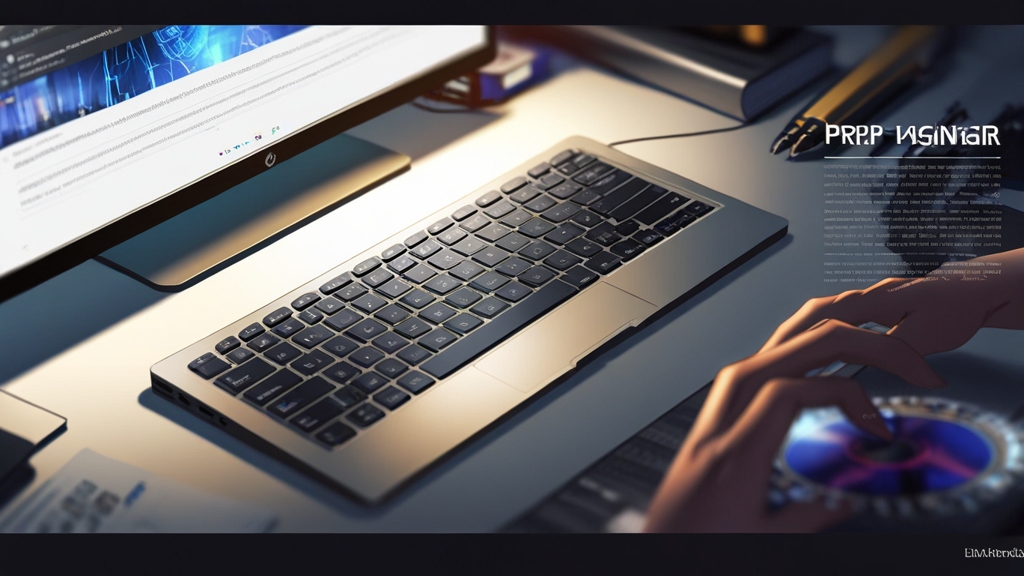Ejemplo 1: Configure la copia de seguridad automática de las máquinas virtuales utilizando las herramientas integradas de Proxmox VE u otras soluciones de copia de seguridad.
Ejemplo 2: Utilice Zabbix para supervisar la carga de la CPU, el uso de la memoria y el espacio en disco en todos los nodos del clúster.
Ejemplo 3: Compruebe regularmente los registros de Proxmox VE para detectar errores o advertencias. Los registros se encuentran en el directorio /var/log/.
tail -f /var/log/syslogConsejo de experto: Cree un plan de recuperación ante desastres (Disaster Recovery Plan) para su clúster HA. Este plan debe describir todos los pasos que deben tomarse en caso de un fallo grave que provoque la pérdida de datos o la falta de disponibilidad del clúster.
La alta disponibilidad no es sólo una tecnología, es un proceso. Las pruebas y el mantenimiento regulares son factores clave para garantizar el funcionamiento fiable de un clúster HA.
Autor: John Doe, Administrador de Sistemas Senior
3. Configure los parámetros Max Relocate y Max Restart de acuerdo con los requisitos de sus aplicaciones. Un número excesivo de intentos de reinicio puede provocar la inestabilidad del clúster.
4. Supervise el estado del clúster HA con la interfaz web o la línea de comandos. Asegúrese de que todas las máquinas virtuales estén en estado «started» y de que Failover funcione correctamente.
Ejemplo 1: Si tiene una máquina virtual con una base de datos que es crítica para el funcionamiento del sitio web, asígnele una prioridad alta (por ejemplo, 50).
Ejemplo 2: Si tiene dos máquinas virtuales que funcionan en tándem (por ejemplo, un servidor web y un servidor de aplicaciones), agrúpelas en un solo grupo (por ejemplo, webapp).
Ejemplo 3: Si una máquina virtual falla con frecuencia, aumente el valor de Max Restart para que Proxmox VE intente reiniciarla varias veces antes de rendirse.
Consejo de experto: Planifique cuidadosamente la estrategia de Failover. Determine qué máquinas virtuales son las más críticas y configure HA de acuerdo con sus requisitos. Pruebe Failover regularmente para asegurarse de que funciona correctamente.
Prueba y mantenimiento del clúster de alta disponibilidad
Después de configurar el clúster HA, debe probar regularmente su funcionamiento y realizar el mantenimiento. Esto garantizará que Failover funcione correctamente y que el clúster esté preparado para fallos reales. En esta sección, veremos los métodos de prueba y las recomendaciones para el mantenimiento del clúster HA.
Métodos para probar Failover
- Simular el fallo de un servidor: La forma más sencilla de probar Failover es simular el fallo de un servidor. Para ello, puede apagar uno de los nodos del clúster o provocar un error crítico que provoque su reinicio.
- Migración de una máquina virtual: Compruebe lo rápido y fluido que se produce la migración de una máquina virtual de un nodo a otro.
- Comprobación de la disponibilidad de los servicios: Asegúrese de que, después de Failover, todos los servicios que se ejecutan en la máquina virtual sigan estando disponibles para los usuarios.
- Análisis de registros: Analice los registros de Proxmox VE y otros componentes del clúster para asegurarse de que Failover se ha realizado sin errores.
Ejemplo 1: Para simular un fallo del servidor, puede utilizar el comando shutdown -h now en uno de los nodos del clúster.
shutdown -h nowEjemplo 2: Para migrar una máquina virtual, puede utilizar la interfaz web de Proxmox VE. Seleccione la máquina virtual y haga clic en el botón «Migrate».
Ejemplo 3: Después de Failover, compruebe que el sitio web que se ejecuta en la máquina virtual sigue estando disponible en su dirección IP o nombre de dominio.
Recomendaciones para el mantenimiento del clúster HA
- Actualice el software regularmente: Instale las últimas actualizaciones de Proxmox VE, los sistemas operativos de las máquinas virtuales y otros componentes del clúster.
- Supervise el estado del clúster: Utilice herramientas de supervisión como Zabbix o Prometheus para rastrear el estado de los nodos del clúster, el uso de recursos y otros parámetros importantes.
- Realice copias de seguridad: Cree copias de seguridad de las máquinas virtuales y los archivos de configuración del clúster de forma regular.
- Compruebe el funcionamiento del almacenamiento compartido: Asegúrese de que el almacenamiento compartido es accesible para todos los nodos del clúster y de que tiene suficiente espacio libre.
- Documente todos los cambios: Mantenga una documentación de todos los cambios realizados en la configuración del clúster. Esto ayudará a solucionar problemas y a mantener el clúster.
Ejemplo 1: Configure la copia de seguridad automática de las máquinas virtuales utilizando las herramientas integradas de Proxmox VE u otras soluciones de copia de seguridad.
Ejemplo 2: Utilice Zabbix para supervisar la carga de la CPU, el uso de la memoria y el espacio en disco en todos los nodos del clúster.
Ejemplo 3: Compruebe regularmente los registros de Proxmox VE para detectar errores o advertencias. Los registros se encuentran en el directorio /var/log/.
tail -f /var/log/syslogConsejo de experto: Cree un plan de recuperación ante desastres (Disaster Recovery Plan) para su clúster HA. Este plan debe describir todos los pasos que deben tomarse en caso de un fallo grave que provoque la pérdida de datos o la falta de disponibilidad del clúster.
La alta disponibilidad no es sólo una tecnología, es un proceso. Las pruebas y el mantenimiento regulares son factores clave para garantizar el funcionamiento fiable de un clúster HA.
Autor: John Doe, Administrador de Sistemas Senior
2. Utilice grupos para agrupar las máquinas virtuales que deben reiniciarse juntas. Por ejemplo, si una aplicación web consta de varias máquinas virtuales (servidor web, base de datos), agrúpelas en un solo grupo.
3. Configure los parámetros Max Relocate y Max Restart de acuerdo con los requisitos de sus aplicaciones. Un número excesivo de intentos de reinicio puede provocar la inestabilidad del clúster.
4. Supervise el estado del clúster HA con la interfaz web o la línea de comandos. Asegúrese de que todas las máquinas virtuales estén en estado «started» y de que Failover funcione correctamente.
Ejemplo 1: Si tiene una máquina virtual con una base de datos que es crítica para el funcionamiento del sitio web, asígnele una prioridad alta (por ejemplo, 50).
Ejemplo 2: Si tiene dos máquinas virtuales que funcionan en tándem (por ejemplo, un servidor web y un servidor de aplicaciones), agrúpelas en un solo grupo (por ejemplo, webapp).
Ejemplo 3: Si una máquina virtual falla con frecuencia, aumente el valor de Max Restart para que Proxmox VE intente reiniciarla varias veces antes de rendirse.
Consejo de experto: Planifique cuidadosamente la estrategia de Failover. Determine qué máquinas virtuales son las más críticas y configure HA de acuerdo con sus requisitos. Pruebe Failover regularmente para asegurarse de que funciona correctamente.
Prueba y mantenimiento del clúster de alta disponibilidad
Después de configurar el clúster HA, debe probar regularmente su funcionamiento y realizar el mantenimiento. Esto garantizará que Failover funcione correctamente y que el clúster esté preparado para fallos reales. En esta sección, veremos los métodos de prueba y las recomendaciones para el mantenimiento del clúster HA.
Métodos para probar Failover
- Simular el fallo de un servidor: La forma más sencilla de probar Failover es simular el fallo de un servidor. Para ello, puede apagar uno de los nodos del clúster o provocar un error crítico que provoque su reinicio.
- Migración de una máquina virtual: Compruebe lo rápido y fluido que se produce la migración de una máquina virtual de un nodo a otro.
- Comprobación de la disponibilidad de los servicios: Asegúrese de que, después de Failover, todos los servicios que se ejecutan en la máquina virtual sigan estando disponibles para los usuarios.
- Análisis de registros: Analice los registros de Proxmox VE y otros componentes del clúster para asegurarse de que Failover se ha realizado sin errores.
Ejemplo 1: Para simular un fallo del servidor, puede utilizar el comando shutdown -h now en uno de los nodos del clúster.
shutdown -h nowEjemplo 2: Para migrar una máquina virtual, puede utilizar la interfaz web de Proxmox VE. Seleccione la máquina virtual y haga clic en el botón «Migrate».
Ejemplo 3: Después de Failover, compruebe que el sitio web que se ejecuta en la máquina virtual sigue estando disponible en su dirección IP o nombre de dominio.
Recomendaciones para el mantenimiento del clúster HA
- Actualice el software regularmente: Instale las últimas actualizaciones de Proxmox VE, los sistemas operativos de las máquinas virtuales y otros componentes del clúster.
- Supervise el estado del clúster: Utilice herramientas de supervisión como Zabbix o Prometheus para rastrear el estado de los nodos del clúster, el uso de recursos y otros parámetros importantes.
- Realice copias de seguridad: Cree copias de seguridad de las máquinas virtuales y los archivos de configuración del clúster de forma regular.
- Compruebe el funcionamiento del almacenamiento compartido: Asegúrese de que el almacenamiento compartido es accesible para todos los nodos del clúster y de que tiene suficiente espacio libre.
- Documente todos los cambios: Mantenga una documentación de todos los cambios realizados en la configuración del clúster. Esto ayudará a solucionar problemas y a mantener el clúster.
Ejemplo 1: Configure la copia de seguridad automática de las máquinas virtuales utilizando las herramientas integradas de Proxmox VE u otras soluciones de copia de seguridad.
Ejemplo 2: Utilice Zabbix para supervisar la carga de la CPU, el uso de la memoria y el espacio en disco en todos los nodos del clúster.
Ejemplo 3: Compruebe regularmente los registros de Proxmox VE para detectar errores o advertencias. Los registros se encuentran en el directorio /var/log/.
tail -f /var/log/syslogConsejo de experto: Cree un plan de recuperación ante desastres (Disaster Recovery Plan) para su clúster HA. Este plan debe describir todos los pasos que deben tomarse en caso de un fallo grave que provoque la pérdida de datos o la falta de disponibilidad del clúster.
La alta disponibilidad no es sólo una tecnología, es un proceso. Las pruebas y el mantenimiento regulares son factores clave para garantizar el funcionamiento fiable de un clúster HA.
Autor: John Doe, Administrador de Sistemas Senior
1. Asigne prioridades a las máquinas virtuales en función de su importancia. Las máquinas virtuales críticas deben tener una prioridad más alta.
2. Utilice grupos para agrupar las máquinas virtuales que deben reiniciarse juntas. Por ejemplo, si una aplicación web consta de varias máquinas virtuales (servidor web, base de datos), agrúpelas en un solo grupo.
3. Configure los parámetros Max Relocate y Max Restart de acuerdo con los requisitos de sus aplicaciones. Un número excesivo de intentos de reinicio puede provocar la inestabilidad del clúster.
4. Supervise el estado del clúster HA con la interfaz web o la línea de comandos. Asegúrese de que todas las máquinas virtuales estén en estado «started» y de que Failover funcione correctamente.
Ejemplo 1: Si tiene una máquina virtual con una base de datos que es crítica para el funcionamiento del sitio web, asígnele una prioridad alta (por ejemplo, 50).
Ejemplo 2: Si tiene dos máquinas virtuales que funcionan en tándem (por ejemplo, un servidor web y un servidor de aplicaciones), agrúpelas en un solo grupo (por ejemplo, webapp).
Ejemplo 3: Si una máquina virtual falla con frecuencia, aumente el valor de Max Restart para que Proxmox VE intente reiniciarla varias veces antes de rendirse.
Consejo de experto: Planifique cuidadosamente la estrategia de Failover. Determine qué máquinas virtuales son las más críticas y configure HA de acuerdo con sus requisitos. Pruebe Failover regularmente para asegurarse de que funciona correctamente.
Prueba y mantenimiento del clúster de alta disponibilidad
Después de configurar el clúster HA, debe probar regularmente su funcionamiento y realizar el mantenimiento. Esto garantizará que Failover funcione correctamente y que el clúster esté preparado para fallos reales. En esta sección, veremos los métodos de prueba y las recomendaciones para el mantenimiento del clúster HA.
Métodos para probar Failover
- Simular el fallo de un servidor: La forma más sencilla de probar Failover es simular el fallo de un servidor. Para ello, puede apagar uno de los nodos del clúster o provocar un error crítico que provoque su reinicio.
- Migración de una máquina virtual: Compruebe lo rápido y fluido que se produce la migración de una máquina virtual de un nodo a otro.
- Comprobación de la disponibilidad de los servicios: Asegúrese de que, después de Failover, todos los servicios que se ejecutan en la máquina virtual sigan estando disponibles para los usuarios.
- Análisis de registros: Analice los registros de Proxmox VE y otros componentes del clúster para asegurarse de que Failover se ha realizado sin errores.
Ejemplo 1: Para simular un fallo del servidor, puede utilizar el comando shutdown -h now en uno de los nodos del clúster.
shutdown -h nowEjemplo 2: Para migrar una máquina virtual, puede utilizar la interfaz web de Proxmox VE. Seleccione la máquina virtual y haga clic en el botón «Migrate».
Ejemplo 3: Después de Failover, compruebe que el sitio web que se ejecuta en la máquina virtual sigue estando disponible en su dirección IP o nombre de dominio.
Recomendaciones para el mantenimiento del clúster HA
- Actualice el software regularmente: Instale las últimas actualizaciones de Proxmox VE, los sistemas operativos de las máquinas virtuales y otros componentes del clúster.
- Supervise el estado del clúster: Utilice herramientas de supervisión como Zabbix o Prometheus para rastrear el estado de los nodos del clúster, el uso de recursos y otros parámetros importantes.
- Realice copias de seguridad: Cree copias de seguridad de las máquinas virtuales y los archivos de configuración del clúster de forma regular.
- Compruebe el funcionamiento del almacenamiento compartido: Asegúrese de que el almacenamiento compartido es accesible para todos los nodos del clúster y de que tiene suficiente espacio libre.
- Documente todos los cambios: Mantenga una documentación de todos los cambios realizados en la configuración del clúster. Esto ayudará a solucionar problemas y a mantener el clúster.
Ejemplo 1: Configure la copia de seguridad automática de las máquinas virtuales utilizando las herramientas integradas de Proxmox VE u otras soluciones de copia de seguridad.
Ejemplo 2: Utilice Zabbix para supervisar la carga de la CPU, el uso de la memoria y el espacio en disco en todos los nodos del clúster.
Ejemplo 3: Compruebe regularmente los registros de Proxmox VE para detectar errores o advertencias. Los registros se encuentran en el directorio /var/log/.
tail -f /var/log/syslogConsejo de experto: Cree un plan de recuperación ante desastres (Disaster Recovery Plan) para su clúster HA. Este plan debe describir todos los pasos que deben tomarse en caso de un fallo grave que provoque la pérdida de datos o la falta de disponibilidad del clúster.
La alta disponibilidad no es sólo una tecnología, es un proceso. Las pruebas y el mantenimiento regulares son factores clave para garantizar el funcionamiento fiable de un clúster HA.
Autor: John Doe, Administrador de Sistemas Senior
1. Asigne prioridades a las máquinas virtuales en función de su importancia. Las máquinas virtuales críticas deben tener una prioridad más alta.
2. Utilice grupos para agrupar las máquinas virtuales que deben reiniciarse juntas. Por ejemplo, si una aplicación web consta de varias máquinas virtuales (servidor web, base de datos), agrúpelas en un solo grupo.
3. Configure los parámetros Max Relocate y Max Restart de acuerdo con los requisitos de sus aplicaciones. Un número excesivo de intentos de reinicio puede provocar la inestabilidad del clúster.
4. Supervise el estado del clúster HA con la interfaz web o la línea de comandos. Asegúrese de que todas las máquinas virtuales estén en estado «started» y de que Failover funcione correctamente.
Ejemplo 1: Si tiene una máquina virtual con una base de datos que es crítica para el funcionamiento del sitio web, asígnele una prioridad alta (por ejemplo, 50).
Ejemplo 2: Si tiene dos máquinas virtuales que funcionan en tándem (por ejemplo, un servidor web y un servidor de aplicaciones), agrúpelas en un solo grupo (por ejemplo, webapp).
Ejemplo 3: Si una máquina virtual falla con frecuencia, aumente el valor de Max Restart para que Proxmox VE intente reiniciarla varias veces antes de rendirse.
Consejo de experto: Planifique cuidadosamente la estrategia de Failover. Determine qué máquinas virtuales son las más críticas y configure HA de acuerdo con sus requisitos. Pruebe Failover regularmente para asegurarse de que funciona correctamente.
Prueba y mantenimiento del clúster de alta disponibilidad
Después de configurar el clúster HA, debe probar regularmente su funcionamiento y realizar el mantenimiento. Esto garantizará que Failover funcione correctamente y que el clúster esté preparado para fallos reales. En esta sección, veremos los métodos de prueba y las recomendaciones para el mantenimiento del clúster HA.
Métodos para probar Failover
- Simular el fallo de un servidor: La forma más sencilla de probar Failover es simular el fallo de un servidor. Para ello, puede apagar uno de los nodos del clúster o provocar un error crítico que provoque su reinicio.
- Migración de una máquina virtual: Compruebe lo rápido y fluido que se produce la migración de una máquina virtual de un nodo a otro.
- Comprobación de la disponibilidad de los servicios: Asegúrese de que, después de Failover, todos los servicios que se ejecutan en la máquina virtual sigan estando disponibles para los usuarios.
- Análisis de registros: Analice los registros de Proxmox VE y otros componentes del clúster para asegurarse de que Failover se ha realizado sin errores.
Ejemplo 1: Para simular un fallo del servidor, puede utilizar el comando shutdown -h now en uno de los nodos del clúster.
shutdown -h nowEjemplo 2: Para migrar una máquina virtual, puede utilizar la interfaz web de Proxmox VE. Seleccione la máquina virtual y haga clic en el botón «Migrate».
Ejemplo 3: Después de Failover, compruebe que el sitio web que se ejecuta en la máquina virtual sigue estando disponible en su dirección IP o nombre de dominio.
Recomendaciones para el mantenimiento del clúster HA
- Actualice el software regularmente: Instale las últimas actualizaciones de Proxmox VE, los sistemas operativos de las máquinas virtuales y otros componentes del clúster.
- Supervise el estado del clúster: Utilice herramientas de supervisión como Zabbix o Prometheus para rastrear el estado de los nodos del clúster, el uso de recursos y otros parámetros importantes.
- Realice copias de seguridad: Cree copias de seguridad de las máquinas virtuales y los archivos de configuración del clúster de forma regular.
- Compruebe el funcionamiento del almacenamiento compartido: Asegúrese de que el almacenamiento compartido es accesible para todos los nodos del clúster y de que tiene suficiente espacio libre.
- Documente todos los cambios: Mantenga una documentación de todos los cambios realizados en la configuración del clúster. Esto ayudará a solucionar problemas y a mantener el clúster.
Ejemplo 1: Configure la copia de seguridad automática de las máquinas virtuales utilizando las herramientas integradas de Proxmox VE u otras soluciones de copia de seguridad.
Ejemplo 2: Utilice Zabbix para supervisar la carga de la CPU, el uso de la memoria y el espacio en disco en todos los nodos del clúster.
Ejemplo 3: Compruebe regularmente los registros de Proxmox VE para detectar errores o advertencias. Los registros se encuentran en el directorio /var/log/.
tail -f /var/log/syslogConsejo de experto: Cree un plan de recuperación ante desastres (Disaster Recovery Plan) para su clúster HA. Este plan debe describir todos los pasos que deben tomarse en caso de un fallo grave que provoque la pérdida de datos o la falta de disponibilidad del clúster.
La alta disponibilidad no es sólo una tecnología, es un proceso. Las pruebas y el mantenimiento regulares son factores clave para garantizar el funcionamiento fiable de un clúster HA.
Autor: John Doe, Administrador de Sistemas Senior
Ceph es la solución más compleja, pero también la más potente y fiable para el almacenamiento compartido. La configuración de Ceph está fuera del alcance de este artículo y requiere una guía independiente. Proxmox VE tiene una integración integrada con Ceph, lo que simplifica el proceso de configuración.
Ejemplo 1: Si utiliza NFS, asegúrese de que tiene instalada la última versión del servidor NFS. Las versiones antiguas de NFS pueden tener problemas de rendimiento y seguridad.
Ejemplo 2: Si utiliza iSCSI, utilice CHAP (Challenge-Handshake Authentication Protocol) para la autenticación entre iSCSI Initiator y Target. Esto aumentará la seguridad del almacenamiento.
Ejemplo 3: Si utiliza Ceph, utilice un mínimo de tres monitores (MON) y tres gestores (MGR) para garantizar la alta disponibilidad del clúster Ceph.
Consejo de experto: Antes de elegir un tipo de almacenamiento compartido, evalúe los requisitos de rendimiento, fiabilidad y escalabilidad de su clúster. Realice pruebas de diferentes opciones para elegir la solución más adecuada.
| Tipo de almacenamiento | Ventajas | Desventajas | Recomendaciones |
|---|---|---|---|
| NFS | Facilidad de configuración | Bajo rendimiento | Para pequeños clústeres con bajos requisitos |
| iSCSI | Mayor rendimiento que NFS | Configuración más compleja que NFS | Para clústeres de tamaño medio |
| Ceph | Alto rendimiento, fiabilidad y escalabilidad | Configuración compleja | Para grandes clústeres con altos requisitos |
Configuración de Failover para máquinas virtuales
Después de configurar el almacenamiento compartido, debe configurar Failover para las máquinas virtuales. Proxmox VE proporciona herramientas convenientes para gestionar los recursos de HA. En esta sección, veremos cómo habilitar y configurar HA para máquinas virtuales.
Habilitar HA para una máquina virtual
1. Seleccione la máquina virtual para la que desea habilitar HA en la interfaz web de Proxmox VE.
2. Vaya a la pestaña «HA».
3. Haga clic en el botón «Enable HA».
4. Configure los parámetros de HA:
- Priority: Prioridad de la máquina virtual durante el Failover. Las máquinas virtuales con mayor prioridad se reiniciarán primero.
- Group: Grupo de máquinas virtuales. Las máquinas virtuales del mismo grupo se reiniciarán juntas.
- Max Relocate: Número máximo de intentos de reiniciar la máquina virtual en otro nodo.
- Max Restart: Número máximo de reinicios de la máquina virtual en el mismo nodo.
5. Guarde los cambios.
Gestión de recursos HA con la línea de comandos
Proxmox VE también proporciona herramientas de línea de comandos para gestionar los recursos de HA. Esto puede ser útil para automatizar la configuración de HA o para solucionar problemas.
1. Añadir un recurso HA:
ha-manager add vm:<VMID>Por ejemplo:
ha-manager add vm:1002. Eliminar un recurso HA:
ha-manager remove vm:<VMID>Por ejemplo:
ha-manager remove vm:1003. Cambiar los parámetros de un recurso HA:
ha-manager set vm:<VMID> --priority <prioridad> --group <grupo>Por ejemplo:
ha-manager set vm:100 --priority 2 --group mygroup4. Ver el estado del clúster HA:
ha-manager statusRecomendaciones para la configuración de HA
1. Asigne prioridades a las máquinas virtuales en función de su importancia. Las máquinas virtuales críticas deben tener una prioridad más alta.
2. Utilice grupos para agrupar las máquinas virtuales que deben reiniciarse juntas. Por ejemplo, si una aplicación web consta de varias máquinas virtuales (servidor web, base de datos), agrúpelas en un solo grupo.
3. Configure los parámetros Max Relocate y Max Restart de acuerdo con los requisitos de sus aplicaciones. Un número excesivo de intentos de reinicio puede provocar la inestabilidad del clúster.
4. Supervise el estado del clúster HA con la interfaz web o la línea de comandos. Asegúrese de que todas las máquinas virtuales estén en estado «started» y de que Failover funcione correctamente.
Ejemplo 1: Si tiene una máquina virtual con una base de datos que es crítica para el funcionamiento del sitio web, asígnele una prioridad alta (por ejemplo, 50).
Ejemplo 2: Si tiene dos máquinas virtuales que funcionan en tándem (por ejemplo, un servidor web y un servidor de aplicaciones), agrúpelas en un solo grupo (por ejemplo, webapp).
Ejemplo 3: Si una máquina virtual falla con frecuencia, aumente el valor de Max Restart para que Proxmox VE intente reiniciarla varias veces antes de rendirse.
Consejo de experto: Planifique cuidadosamente la estrategia de Failover. Determine qué máquinas virtuales son las más críticas y configure HA de acuerdo con sus requisitos. Pruebe Failover regularmente para asegurarse de que funciona correctamente.
Prueba y mantenimiento del clúster de alta disponibilidad
Después de configurar el clúster HA, debe probar regularmente su funcionamiento y realizar el mantenimiento. Esto garantizará que Failover funcione correctamente y que el clúster esté preparado para fallos reales. En esta sección, veremos los métodos de prueba y las recomendaciones para el mantenimiento del clúster HA.
Métodos para probar Failover
- Simular el fallo de un servidor: La forma más sencilla de probar Failover es simular el fallo de un servidor. Para ello, puede apagar uno de los nodos del clúster o provocar un error crítico que provoque su reinicio.
- Migración de una máquina virtual: Compruebe lo rápido y fluido que se produce la migración de una máquina virtual de un nodo a otro.
- Comprobación de la disponibilidad de los servicios: Asegúrese de que, después de Failover, todos los servicios que se ejecutan en la máquina virtual sigan estando disponibles para los usuarios.
- Análisis de registros: Analice los registros de Proxmox VE y otros componentes del clúster para asegurarse de que Failover se ha realizado sin errores.
Ejemplo 1: Para simular un fallo del servidor, puede utilizar el comando shutdown -h now en uno de los nodos del clúster.
shutdown -h nowEjemplo 2: Para migrar una máquina virtual, puede utilizar la interfaz web de Proxmox VE. Seleccione la máquina virtual y haga clic en el botón «Migrate».
Ejemplo 3: Después de Failover, compruebe que el sitio web que se ejecuta en la máquina virtual sigue estando disponible en su dirección IP o nombre de dominio.
Recomendaciones para el mantenimiento del clúster HA
- Actualice el software regularmente: Instale las últimas actualizaciones de Proxmox VE, los sistemas operativos de las máquinas virtuales y otros componentes del clúster.
- Supervise el estado del clúster: Utilice herramientas de supervisión como Zabbix o Prometheus para rastrear el estado de los nodos del clúster, el uso de recursos y otros parámetros importantes.
- Realice copias de seguridad: Cree copias de seguridad de las máquinas virtuales y los archivos de configuración del clúster de forma regular.
- Compruebe el funcionamiento del almacenamiento compartido: Asegúrese de que el almacenamiento compartido es accesible para todos los nodos del clúster y de que tiene suficiente espacio libre.
- Documente todos los cambios: Mantenga una documentación de todos los cambios realizados en la configuración del clúster. Esto ayudará a solucionar problemas y a mantener el clúster.
Ejemplo 1: Configure la copia de seguridad automática de las máquinas virtuales utilizando las herramientas integradas de Proxmox VE u otras soluciones de copia de seguridad.
Ejemplo 2: Utilice Zabbix para supervisar la carga de la CPU, el uso de la memoria y el espacio en disco en todos los nodos del clúster.
Ejemplo 3: Compruebe regularmente los registros de Proxmox VE para detectar errores o advertencias. Los registros se encuentran en el directorio /var/log/.
tail -f /var/log/syslogConsejo de experto: Cree un plan de recuperación ante desastres (Disaster Recovery Plan) para su clúster HA. Este plan debe describir todos los pasos que deben tomarse en caso de un fallo grave que provoque la pérdida de datos o la falta de disponibilidad del clúster.
La alta disponibilidad no es sólo una tecnología, es un proceso. Las pruebas y el mantenimiento regulares son factores clave para garantizar el funcionamiento fiable de un clúster HA.
Autor: John Doe, Administrador de Sistemas Senior
5. Conecte el LUN a cada nodo Proxmox VE.
6. Añada el almacenamiento iSCSI a Proxmox VE. En la interfaz web de Proxmox VE, seleccione «Datacenter» -> «Storage» -> «Add» -> «iSCSI». Especifique Target, LUN y otros parámetros necesarios.
Configuración de Ceph
Ceph es la solución más compleja, pero también la más potente y fiable para el almacenamiento compartido. La configuración de Ceph está fuera del alcance de este artículo y requiere una guía independiente. Proxmox VE tiene una integración integrada con Ceph, lo que simplifica el proceso de configuración.
Ejemplo 1: Si utiliza NFS, asegúrese de que tiene instalada la última versión del servidor NFS. Las versiones antiguas de NFS pueden tener problemas de rendimiento y seguridad.
Ejemplo 2: Si utiliza iSCSI, utilice CHAP (Challenge-Handshake Authentication Protocol) para la autenticación entre iSCSI Initiator y Target. Esto aumentará la seguridad del almacenamiento.
Ejemplo 3: Si utiliza Ceph, utilice un mínimo de tres monitores (MON) y tres gestores (MGR) para garantizar la alta disponibilidad del clúster Ceph.
Consejo de experto: Antes de elegir un tipo de almacenamiento compartido, evalúe los requisitos de rendimiento, fiabilidad y escalabilidad de su clúster. Realice pruebas de diferentes opciones para elegir la solución más adecuada.
| Tipo de almacenamiento | Ventajas | Desventajas | Recomendaciones |
|---|---|---|---|
| NFS | Facilidad de configuración | Bajo rendimiento | Para pequeños clústeres con bajos requisitos |
| iSCSI | Mayor rendimiento que NFS | Configuración más compleja que NFS | Para clústeres de tamaño medio |
| Ceph | Alto rendimiento, fiabilidad y escalabilidad | Configuración compleja | Para grandes clústeres con altos requisitos |
Configuración de Failover para máquinas virtuales
Después de configurar el almacenamiento compartido, debe configurar Failover para las máquinas virtuales. Proxmox VE proporciona herramientas convenientes para gestionar los recursos de HA. En esta sección, veremos cómo habilitar y configurar HA para máquinas virtuales.
Habilitar HA para una máquina virtual
1. Seleccione la máquina virtual para la que desea habilitar HA en la interfaz web de Proxmox VE.
2. Vaya a la pestaña «HA».
3. Haga clic en el botón «Enable HA».
4. Configure los parámetros de HA:
- Priority: Prioridad de la máquina virtual durante el Failover. Las máquinas virtuales con mayor prioridad se reiniciarán primero.
- Group: Grupo de máquinas virtuales. Las máquinas virtuales del mismo grupo se reiniciarán juntas.
- Max Relocate: Número máximo de intentos de reiniciar la máquina virtual en otro nodo.
- Max Restart: Número máximo de reinicios de la máquina virtual en el mismo nodo.
5. Guarde los cambios.
Gestión de recursos HA con la línea de comandos
Proxmox VE también proporciona herramientas de línea de comandos para gestionar los recursos de HA. Esto puede ser útil para automatizar la configuración de HA o para solucionar problemas.
1. Añadir un recurso HA:
ha-manager add vm:<VMID>Por ejemplo:
ha-manager add vm:1002. Eliminar un recurso HA:
ha-manager remove vm:<VMID>Por ejemplo:
ha-manager remove vm:1003. Cambiar los parámetros de un recurso HA:
ha-manager set vm:<VMID> --priority <prioridad> --group <grupo>Por ejemplo:
ha-manager set vm:100 --priority 2 --group mygroup4. Ver el estado del clúster HA:
ha-manager statusRecomendaciones para la configuración de HA
1. Asigne prioridades a las máquinas virtuales en función de su importancia. Las máquinas virtuales críticas deben tener una prioridad más alta.
2. Utilice grupos para agrupar las máquinas virtuales que deben reiniciarse juntas. Por ejemplo, si una aplicación web consta de varias máquinas virtuales (servidor web, base de datos), agrúpelas en un solo grupo.
3. Configure los parámetros Max Relocate y Max Restart de acuerdo con los requisitos de sus aplicaciones. Un número excesivo de intentos de reinicio puede provocar la inestabilidad del clúster.
4. Supervise el estado del clúster HA con la interfaz web o la línea de comandos. Asegúrese de que todas las máquinas virtuales estén en estado «started» y de que Failover funcione correctamente.
Ejemplo 1: Si tiene una máquina virtual con una base de datos que es crítica para el funcionamiento del sitio web, asígnele una prioridad alta (por ejemplo, 50).
Ejemplo 2: Si tiene dos máquinas virtuales que funcionan en tándem (por ejemplo, un servidor web y un servidor de aplicaciones), agrúpelas en un solo grupo (por ejemplo, webapp).
Ejemplo 3: Si una máquina virtual falla con frecuencia, aumente el valor de Max Restart para que Proxmox VE intente reiniciarla varias veces antes de rendirse.
Consejo de experto: Planifique cuidadosamente la estrategia de Failover. Determine qué máquinas virtuales son las más críticas y configure HA de acuerdo con sus requisitos. Pruebe Failover regularmente para asegurarse de que funciona correctamente.
Prueba y mantenimiento del clúster de alta disponibilidad
Después de configurar el clúster HA, debe probar regularmente su funcionamiento y realizar el mantenimiento. Esto garantizará que Failover funcione correctamente y que el clúster esté preparado para fallos reales. En esta sección, veremos los métodos de prueba y las recomendaciones para el mantenimiento del clúster HA.
Métodos para probar Failover
- Simular el fallo de un servidor: La forma más sencilla de probar Failover es simular el fallo de un servidor. Para ello, puede apagar uno de los nodos del clúster o provocar un error crítico que provoque su reinicio.
- Migración de una máquina virtual: Compruebe lo rápido y fluido que se produce la migración de una máquina virtual de un nodo a otro.
- Comprobación de la disponibilidad de los servicios: Asegúrese de que, después de Failover, todos los servicios que se ejecutan en la máquina virtual sigan estando disponibles para los usuarios.
- Análisis de registros: Analice los registros de Proxmox VE y otros componentes del clúster para asegurarse de que Failover se ha realizado sin errores.
Ejemplo 1: Para simular un fallo del servidor, puede utilizar el comando shutdown -h now en uno de los nodos del clúster.
shutdown -h nowEjemplo 2: Para migrar una máquina virtual, puede utilizar la interfaz web de Proxmox VE. Seleccione la máquina virtual y haga clic en el botón «Migrate».
Ejemplo 3: Después de Failover, compruebe que el sitio web que se ejecuta en la máquina virtual sigue estando disponible en su dirección IP o nombre de dominio.
Recomendaciones para el mantenimiento del clúster HA
- Actualice el software regularmente: Instale las últimas actualizaciones de Proxmox VE, los sistemas operativos de las máquinas virtuales y otros componentes del clúster.
- Supervise el estado del clúster: Utilice herramientas de supervisión como Zabbix o Prometheus para rastrear el estado de los nodos del clúster, el uso de recursos y otros parámetros importantes.
- Realice copias de seguridad: Cree copias de seguridad de las máquinas virtuales y los archivos de configuración del clúster de forma regular.
- Compruebe el funcionamiento del almacenamiento compartido: Asegúrese de que el almacenamiento compartido es accesible para todos los nodos del clúster y de que tiene suficiente espacio libre.
- Documente todos los cambios: Mantenga una documentación de todos los cambios realizados en la configuración del clúster. Esto ayudará a solucionar problemas y a mantener el clúster.
Ejemplo 1: Configure la copia de seguridad automática de las máquinas virtuales utilizando las herramientas integradas de Proxmox VE u otras soluciones de copia de seguridad.
Ejemplo 2: Utilice Zabbix para supervisar la carga de la CPU, el uso de la memoria y el espacio en disco en todos los nodos del clúster.
Ejemplo 3: Compruebe regularmente los registros de Proxmox VE para detectar errores o advertencias. Los registros se encuentran en el directorio /var/log/.
tail -f /var/log/syslogConsejo de experto: Cree un plan de recuperación ante desastres (Disaster Recovery Plan) para su clúster HA. Este plan debe describir todos los pasos que deben tomarse en caso de un fallo grave que provoque la pérdida de datos o la falta de disponibilidad del clúster.
La alta disponibilidad no es sólo una tecnología, es un proceso. Las pruebas y el mantenimiento regulares son factores clave para garantizar el funcionamiento fiable de un clúster HA.
Autor: John Doe, Administrador de Sistemas Senior
4. Detecte iSCSI Target con el comando iscsiadm.
5. Conecte el LUN a cada nodo Proxmox VE.
6. Añada el almacenamiento iSCSI a Proxmox VE. En la interfaz web de Proxmox VE, seleccione «Datacenter» -> «Storage» -> «Add» -> «iSCSI». Especifique Target, LUN y otros parámetros necesarios.
Configuración de Ceph
Ceph es la solución más compleja, pero también la más potente y fiable para el almacenamiento compartido. La configuración de Ceph está fuera del alcance de este artículo y requiere una guía independiente. Proxmox VE tiene una integración integrada con Ceph, lo que simplifica el proceso de configuración.
Ejemplo 1: Si utiliza NFS, asegúrese de que tiene instalada la última versión del servidor NFS. Las versiones antiguas de NFS pueden tener problemas de rendimiento y seguridad.
Ejemplo 2: Si utiliza iSCSI, utilice CHAP (Challenge-Handshake Authentication Protocol) para la autenticación entre iSCSI Initiator y Target. Esto aumentará la seguridad del almacenamiento.
Ejemplo 3: Si utiliza Ceph, utilice un mínimo de tres monitores (MON) y tres gestores (MGR) para garantizar la alta disponibilidad del clúster Ceph.
Consejo de experto: Antes de elegir un tipo de almacenamiento compartido, evalúe los requisitos de rendimiento, fiabilidad y escalabilidad de su clúster. Realice pruebas de diferentes opciones para elegir la solución más adecuada.
| Tipo de almacenamiento | Ventajas | Desventajas | Recomendaciones |
|---|---|---|---|
| NFS | Facilidad de configuración | Bajo rendimiento | Para pequeños clústeres con bajos requisitos |
| iSCSI | Mayor rendimiento que NFS | Configuración más compleja que NFS | Para clústeres de tamaño medio |
| Ceph | Alto rendimiento, fiabilidad y escalabilidad | Configuración compleja | Para grandes clústeres con altos requisitos |
Configuración de Failover para máquinas virtuales
Después de configurar el almacenamiento compartido, debe configurar Failover para las máquinas virtuales. Proxmox VE proporciona herramientas convenientes para gestionar los recursos de HA. En esta sección, veremos cómo habilitar y configurar HA para máquinas virtuales.
Habilitar HA para una máquina virtual
1. Seleccione la máquina virtual para la que desea habilitar HA en la interfaz web de Proxmox VE.
2. Vaya a la pestaña «HA».
3. Haga clic en el botón «Enable HA».
4. Configure los parámetros de HA:
- Priority: Prioridad de la máquina virtual durante el Failover. Las máquinas virtuales con mayor prioridad se reiniciarán primero.
- Group: Grupo de máquinas virtuales. Las máquinas virtuales del mismo grupo se reiniciarán juntas.
- Max Relocate: Número máximo de intentos de reiniciar la máquina virtual en otro nodo.
- Max Restart: Número máximo de reinicios de la máquina virtual en el mismo nodo.
5. Guarde los cambios.
Gestión de recursos HA con la línea de comandos
Proxmox VE también proporciona herramientas de línea de comandos para gestionar los recursos de HA. Esto puede ser útil para automatizar la configuración de HA o para solucionar problemas.
1. Añadir un recurso HA:
ha-manager add vm:<VMID>Por ejemplo:
ha-manager add vm:1002. Eliminar un recurso HA:
ha-manager remove vm:<VMID>Por ejemplo:
ha-manager remove vm:1003. Cambiar los parámetros de un recurso HA:
ha-manager set vm:<VMID> --priority <prioridad> --group <grupo>Por ejemplo:
ha-manager set vm:100 --priority 2 --group mygroup4. Ver el estado del clúster HA:
ha-manager statusRecomendaciones para la configuración de HA
1. Asigne prioridades a las máquinas virtuales en función de su importancia. Las máquinas virtuales críticas deben tener una prioridad más alta.
2. Utilice grupos para agrupar las máquinas virtuales que deben reiniciarse juntas. Por ejemplo, si una aplicación web consta de varias máquinas virtuales (servidor web, base de datos), agrúpelas en un solo grupo.
3. Configure los parámetros Max Relocate y Max Restart de acuerdo con los requisitos de sus aplicaciones. Un número excesivo de intentos de reinicio puede provocar la inestabilidad del clúster.
4. Supervise el estado del clúster HA con la interfaz web o la línea de comandos. Asegúrese de que todas las máquinas virtuales estén en estado «started» y de que Failover funcione correctamente.
Ejemplo 1: Si tiene una máquina virtual con una base de datos que es crítica para el funcionamiento del sitio web, asígnele una prioridad alta (por ejemplo, 50).
Ejemplo 2: Si tiene dos máquinas virtuales que funcionan en tándem (por ejemplo, un servidor web y un servidor de aplicaciones), agrúpelas en un solo grupo (por ejemplo, webapp).
Ejemplo 3: Si una máquina virtual falla con frecuencia, aumente el valor de Max Restart para que Proxmox VE intente reiniciarla varias veces antes de rendirse.
Consejo de experto: Planifique cuidadosamente la estrategia de Failover. Determine qué máquinas virtuales son las más críticas y configure HA de acuerdo con sus requisitos. Pruebe Failover regularmente para asegurarse de que funciona correctamente.
Prueba y mantenimiento del clúster de alta disponibilidad
Después de configurar el clúster HA, debe probar regularmente su funcionamiento y realizar el mantenimiento. Esto garantizará que Failover funcione correctamente y que el clúster esté preparado para fallos reales. En esta sección, veremos los métodos de prueba y las recomendaciones para el mantenimiento del clúster HA.
Métodos para probar Failover
- Simular el fallo de un servidor: La forma más sencilla de probar Failover es simular el fallo de un servidor. Para ello, puede apagar uno de los nodos del clúster o provocar un error crítico que provoque su reinicio.
- Migración de una máquina virtual: Compruebe lo rápido y fluido que se produce la migración de una máquina virtual de un nodo a otro.
- Comprobación de la disponibilidad de los servicios: Asegúrese de que, después de Failover, todos los servicios que se ejecutan en la máquina virtual sigan estando disponibles para los usuarios.
- Análisis de registros: Analice los registros de Proxmox VE y otros componentes del clúster para asegurarse de que Failover se ha realizado sin errores.
Ejemplo 1: Para simular un fallo del servidor, puede utilizar el comando shutdown -h now en uno de los nodos del clúster.
shutdown -h nowEjemplo 2: Para migrar una máquina virtual, puede utilizar la interfaz web de Proxmox VE. Seleccione la máquina virtual y haga clic en el botón «Migrate».
Ejemplo 3: Después de Failover, compruebe que el sitio web que se ejecuta en la máquina virtual sigue estando disponible en su dirección IP o nombre de dominio.
Recomendaciones para el mantenimiento del clúster HA
- Actualice el software regularmente: Instale las últimas actualizaciones de Proxmox VE, los sistemas operativos de las máquinas virtuales y otros componentes del clúster.
- Supervise el estado del clúster: Utilice herramientas de supervisión como Zabbix o Prometheus para rastrear el estado de los nodos del clúster, el uso de recursos y otros parámetros importantes.
- Realice copias de seguridad: Cree copias de seguridad de las máquinas virtuales y los archivos de configuración del clúster de forma regular.
- Compruebe el funcionamiento del almacenamiento compartido: Asegúrese de que el almacenamiento compartido es accesible para todos los nodos del clúster y de que tiene suficiente espacio libre.
- Documente todos los cambios: Mantenga una documentación de todos los cambios realizados en la configuración del clúster. Esto ayudará a solucionar problemas y a mantener el clúster.
Ejemplo 1: Configure la copia de seguridad automática de las máquinas virtuales utilizando las herramientas integradas de Proxmox VE u otras soluciones de copia de seguridad.
Ejemplo 2: Utilice Zabbix para supervisar la carga de la CPU, el uso de la memoria y el espacio en disco en todos los nodos del clúster.
Ejemplo 3: Compruebe regularmente los registros de Proxmox VE para detectar errores o advertencias. Los registros se encuentran en el directorio /var/log/.
tail -f /var/log/syslogConsejo de experto: Cree un plan de recuperación ante desastres (Disaster Recovery Plan) para su clúster HA. Este plan debe describir todos los pasos que deben tomarse en caso de un fallo grave que provoque la pérdida de datos o la falta de disponibilidad del clúster.
La alta disponibilidad no es sólo una tecnología, es un proceso. Las pruebas y el mantenimiento regulares son factores clave para garantizar el funcionamiento fiable de un clúster HA.
Autor: John Doe, Administrador de Sistemas Senior
4. Detecte iSCSI Target con el comando iscsiadm.
5. Conecte el LUN a cada nodo Proxmox VE.
6. Añada el almacenamiento iSCSI a Proxmox VE. En la interfaz web de Proxmox VE, seleccione «Datacenter» -> «Storage» -> «Add» -> «iSCSI». Especifique Target, LUN y otros parámetros necesarios.
Configuración de Ceph
Ceph es la solución más compleja, pero también la más potente y fiable para el almacenamiento compartido. La configuración de Ceph está fuera del alcance de este artículo y requiere una guía independiente. Proxmox VE tiene una integración integrada con Ceph, lo que simplifica el proceso de configuración.
Ejemplo 1: Si utiliza NFS, asegúrese de que tiene instalada la última versión del servidor NFS. Las versiones antiguas de NFS pueden tener problemas de rendimiento y seguridad.
Ejemplo 2: Si utiliza iSCSI, utilice CHAP (Challenge-Handshake Authentication Protocol) para la autenticación entre iSCSI Initiator y Target. Esto aumentará la seguridad del almacenamiento.
Ejemplo 3: Si utiliza Ceph, utilice un mínimo de tres monitores (MON) y tres gestores (MGR) para garantizar la alta disponibilidad del clúster Ceph.
Consejo de experto: Antes de elegir un tipo de almacenamiento compartido, evalúe los requisitos de rendimiento, fiabilidad y escalabilidad de su clúster. Realice pruebas de diferentes opciones para elegir la solución más adecuada.
| Tipo de almacenamiento | Ventajas | Desventajas | Recomendaciones |
|---|---|---|---|
| NFS | Facilidad de configuración | Bajo rendimiento | Para pequeños clústeres con bajos requisitos |
| iSCSI | Mayor rendimiento que NFS | Configuración más compleja que NFS | Para clústeres de tamaño medio |
| Ceph | Alto rendimiento, fiabilidad y escalabilidad | Configuración compleja | Para grandes clústeres con altos requisitos |
Configuración de Failover para máquinas virtuales
Después de configurar el almacenamiento compartido, debe configurar Failover para las máquinas virtuales. Proxmox VE proporciona herramientas convenientes para gestionar los recursos de HA. En esta sección, veremos cómo habilitar y configurar HA para máquinas virtuales.
Habilitar HA para una máquina virtual
1. Seleccione la máquina virtual para la que desea habilitar HA en la interfaz web de Proxmox VE.
2. Vaya a la pestaña «HA».
3. Haga clic en el botón «Enable HA».
4. Configure los parámetros de HA:
- Priority: Prioridad de la máquina virtual durante el Failover. Las máquinas virtuales con mayor prioridad se reiniciarán primero.
- Group: Grupo de máquinas virtuales. Las máquinas virtuales del mismo grupo se reiniciarán juntas.
- Max Relocate: Número máximo de intentos de reiniciar la máquina virtual en otro nodo.
- Max Restart: Número máximo de reinicios de la máquina virtual en el mismo nodo.
5. Guarde los cambios.
Gestión de recursos HA con la línea de comandos
Proxmox VE también proporciona herramientas de línea de comandos para gestionar los recursos de HA. Esto puede ser útil para automatizar la configuración de HA o para solucionar problemas.
1. Añadir un recurso HA:
ha-manager add vm:<VMID>Por ejemplo:
ha-manager add vm:1002. Eliminar un recurso HA:
ha-manager remove vm:<VMID>Por ejemplo:
ha-manager remove vm:1003. Cambiar los parámetros de un recurso HA:
ha-manager set vm:<VMID> --priority <prioridad> --group <grupo>Por ejemplo:
ha-manager set vm:100 --priority 2 --group mygroup4. Ver el estado del clúster HA:
ha-manager statusRecomendaciones para la configuración de HA
1. Asigne prioridades a las máquinas virtuales en función de su importancia. Las máquinas virtuales críticas deben tener una prioridad más alta.
2. Utilice grupos para agrupar las máquinas virtuales que deben reiniciarse juntas. Por ejemplo, si una aplicación web consta de varias máquinas virtuales (servidor web, base de datos), agrúpelas en un solo grupo.
3. Configure los parámetros Max Relocate y Max Restart de acuerdo con los requisitos de sus aplicaciones. Un número excesivo de intentos de reinicio puede provocar la inestabilidad del clúster.
4. Supervise el estado del clúster HA con la interfaz web o la línea de comandos. Asegúrese de que todas las máquinas virtuales estén en estado «started» y de que Failover funcione correctamente.
Ejemplo 1: Si tiene una máquina virtual con una base de datos que es crítica para el funcionamiento del sitio web, asígnele una prioridad alta (por ejemplo, 50).
Ejemplo 2: Si tiene dos máquinas virtuales que funcionan en tándem (por ejemplo, un servidor web y un servidor de aplicaciones), agrúpelas en un solo grupo (por ejemplo, webapp).
Ejemplo 3: Si una máquina virtual falla con frecuencia, aumente el valor de Max Restart para que Proxmox VE intente reiniciarla varias veces antes de rendirse.
Consejo de experto: Planifique cuidadosamente la estrategia de Failover. Determine qué máquinas virtuales son las más críticas y configure HA de acuerdo con sus requisitos. Pruebe Failover regularmente para asegurarse de que funciona correctamente.
Prueba y mantenimiento del clúster de alta disponibilidad
Después de configurar el clúster HA, debe probar regularmente su funcionamiento y realizar el mantenimiento. Esto garantizará que Failover funcione correctamente y que el clúster esté preparado para fallos reales. En esta sección, veremos los métodos de prueba y las recomendaciones para el mantenimiento del clúster HA.
Métodos para probar Failover
- Simular el fallo de un servidor: La forma más sencilla de probar Failover es simular el fallo de un servidor. Para ello, puede apagar uno de los nodos del clúster o provocar un error crítico que provoque su reinicio.
- Migración de una máquina virtual: Compruebe lo rápido y fluido que se produce la migración de una máquina virtual de un nodo a otro.
- Comprobación de la disponibilidad de los servicios: Asegúrese de que, después de Failover, todos los servicios que se ejecutan en la máquina virtual sigan estando disponibles para los usuarios.
- Análisis de registros: Analice los registros de Proxmox VE y otros componentes del clúster para asegurarse de que Failover se ha realizado sin errores.
Ejemplo 1: Para simular un fallo del servidor, puede utilizar el comando shutdown -h now en uno de los nodos del clúster.
shutdown -h nowEjemplo 2: Para migrar una máquina virtual, puede utilizar la interfaz web de Proxmox VE. Seleccione la máquina virtual y haga clic en el botón «Migrate».
Ejemplo 3: Después de Failover, compruebe que el sitio web que se ejecuta en la máquina virtual sigue estando disponible en su dirección IP o nombre de dominio.
Recomendaciones para el mantenimiento del clúster HA
- Actualice el software regularmente: Instale las últimas actualizaciones de Proxmox VE, los sistemas operativos de las máquinas virtuales y otros componentes del clúster.
- Supervise el estado del clúster: Utilice herramientas de supervisión como Zabbix o Prometheus para rastrear el estado de los nodos del clúster, el uso de recursos y otros parámetros importantes.
- Realice copias de seguridad: Cree copias de seguridad de las máquinas virtuales y los archivos de configuración del clúster de forma regular.
- Compruebe el funcionamiento del almacenamiento compartido: Asegúrese de que el almacenamiento compartido es accesible para todos los nodos del clúster y de que tiene suficiente espacio libre.
- Documente todos los cambios: Mantenga una documentación de todos los cambios realizados en la configuración del clúster. Esto ayudará a solucionar problemas y a mantener el clúster.
Ejemplo 1: Configure la copia de seguridad automática de las máquinas virtuales utilizando las herramientas integradas de Proxmox VE u otras soluciones de copia de seguridad.
Ejemplo 2: Utilice Zabbix para supervisar la carga de la CPU, el uso de la memoria y el espacio en disco en todos los nodos del clúster.
Ejemplo 3: Compruebe regularmente los registros de Proxmox VE para detectar errores o advertencias. Los registros se encuentran en el directorio /var/log/.
tail -f /var/log/syslogConsejo de experto: Cree un plan de recuperación ante desastres (Disaster Recovery Plan) para su clúster HA. Este plan debe describir todos los pasos que deben tomarse en caso de un fallo grave que provoque la pérdida de datos o la falta de disponibilidad del clúster.
La alta disponibilidad no es sólo una tecnología, es un proceso. Las pruebas y el mantenimiento regulares son factores clave para garantizar el funcionamiento fiable de un clúster HA.
Autor: John Doe, Administrador de Sistemas Senior
2. Cree un LUN (Logical Unit Number) en el servidor de almacenamiento.
3. Configure iSCSI Initiator en cada nodo Proxmox VE. Por ejemplo, en Debian/Ubuntu:
apt update
apt install open-iscsi4. Detecte iSCSI Target con el comando iscsiadm.
5. Conecte el LUN a cada nodo Proxmox VE.
6. Añada el almacenamiento iSCSI a Proxmox VE. En la interfaz web de Proxmox VE, seleccione «Datacenter» -> «Storage» -> «Add» -> «iSCSI». Especifique Target, LUN y otros parámetros necesarios.
Configuración de Ceph
Ceph es la solución más compleja, pero también la más potente y fiable para el almacenamiento compartido. La configuración de Ceph está fuera del alcance de este artículo y requiere una guía independiente. Proxmox VE tiene una integración integrada con Ceph, lo que simplifica el proceso de configuración.
Ejemplo 1: Si utiliza NFS, asegúrese de que tiene instalada la última versión del servidor NFS. Las versiones antiguas de NFS pueden tener problemas de rendimiento y seguridad.
Ejemplo 2: Si utiliza iSCSI, utilice CHAP (Challenge-Handshake Authentication Protocol) para la autenticación entre iSCSI Initiator y Target. Esto aumentará la seguridad del almacenamiento.
Ejemplo 3: Si utiliza Ceph, utilice un mínimo de tres monitores (MON) y tres gestores (MGR) para garantizar la alta disponibilidad del clúster Ceph.
Consejo de experto: Antes de elegir un tipo de almacenamiento compartido, evalúe los requisitos de rendimiento, fiabilidad y escalabilidad de su clúster. Realice pruebas de diferentes opciones para elegir la solución más adecuada.
| Tipo de almacenamiento | Ventajas | Desventajas | Recomendaciones |
|---|---|---|---|
| NFS | Facilidad de configuración | Bajo rendimiento | Para pequeños clústeres con bajos requisitos |
| iSCSI | Mayor rendimiento que NFS | Configuración más compleja que NFS | Para clústeres de tamaño medio |
| Ceph | Alto rendimiento, fiabilidad y escalabilidad | Configuración compleja | Para grandes clústeres con altos requisitos |
Configuración de Failover para máquinas virtuales
Después de configurar el almacenamiento compartido, debe configurar Failover para las máquinas virtuales. Proxmox VE proporciona herramientas convenientes para gestionar los recursos de HA. En esta sección, veremos cómo habilitar y configurar HA para máquinas virtuales.
Habilitar HA para una máquina virtual
1. Seleccione la máquina virtual para la que desea habilitar HA en la interfaz web de Proxmox VE.
2. Vaya a la pestaña «HA».
3. Haga clic en el botón «Enable HA».
4. Configure los parámetros de HA:
- Priority: Prioridad de la máquina virtual durante el Failover. Las máquinas virtuales con mayor prioridad se reiniciarán primero.
- Group: Grupo de máquinas virtuales. Las máquinas virtuales del mismo grupo se reiniciarán juntas.
- Max Relocate: Número máximo de intentos de reiniciar la máquina virtual en otro nodo.
- Max Restart: Número máximo de reinicios de la máquina virtual en el mismo nodo.
5. Guarde los cambios.
Gestión de recursos HA con la línea de comandos
Proxmox VE también proporciona herramientas de línea de comandos para gestionar los recursos de HA. Esto puede ser útil para automatizar la configuración de HA o para solucionar problemas.
1. Añadir un recurso HA:
ha-manager add vm:<VMID>Por ejemplo:
ha-manager add vm:1002. Eliminar un recurso HA:
ha-manager remove vm:<VMID>Por ejemplo:
ha-manager remove vm:1003. Cambiar los parámetros de un recurso HA:
ha-manager set vm:<VMID> --priority <prioridad> --group <grupo>Por ejemplo:
ha-manager set vm:100 --priority 2 --group mygroup4. Ver el estado del clúster HA:
ha-manager statusRecomendaciones para la configuración de HA
1. Asigne prioridades a las máquinas virtuales en función de su importancia. Las máquinas virtuales críticas deben tener una prioridad más alta.
2. Utilice grupos para agrupar las máquinas virtuales que deben reiniciarse juntas. Por ejemplo, si una aplicación web consta de varias máquinas virtuales (servidor web, base de datos), agrúpelas en un solo grupo.
3. Configure los parámetros Max Relocate y Max Restart de acuerdo con los requisitos de sus aplicaciones. Un número excesivo de intentos de reinicio puede provocar la inestabilidad del clúster.
4. Supervise el estado del clúster HA con la interfaz web o la línea de comandos. Asegúrese de que todas las máquinas virtuales estén en estado «started» y de que Failover funcione correctamente.
Ejemplo 1: Si tiene una máquina virtual con una base de datos que es crítica para el funcionamiento del sitio web, asígnele una prioridad alta (por ejemplo, 50).
Ejemplo 2: Si tiene dos máquinas virtuales que funcionan en tándem (por ejemplo, un servidor web y un servidor de aplicaciones), agrúpelas en un solo grupo (por ejemplo, webapp).
Ejemplo 3: Si una máquina virtual falla con frecuencia, aumente el valor de Max Restart para que Proxmox VE intente reiniciarla varias veces antes de rendirse.
Consejo de experto: Planifique cuidadosamente la estrategia de Failover. Determine qué máquinas virtuales son las más críticas y configure HA de acuerdo con sus requisitos. Pruebe Failover regularmente para asegurarse de que funciona correctamente.
Prueba y mantenimiento del clúster de alta disponibilidad
Después de configurar el clúster HA, debe probar regularmente su funcionamiento y realizar el mantenimiento. Esto garantizará que Failover funcione correctamente y que el clúster esté preparado para fallos reales. En esta sección, veremos los métodos de prueba y las recomendaciones para el mantenimiento del clúster HA.
Métodos para probar Failover
- Simular el fallo de un servidor: La forma más sencilla de probar Failover es simular el fallo de un servidor. Para ello, puede apagar uno de los nodos del clúster o provocar un error crítico que provoque su reinicio.
- Migración de una máquina virtual: Compruebe lo rápido y fluido que se produce la migración de una máquina virtual de un nodo a otro.
- Comprobación de la disponibilidad de los servicios: Asegúrese de que, después de Failover, todos los servicios que se ejecutan en la máquina virtual sigan estando disponibles para los usuarios.
- Análisis de registros: Analice los registros de Proxmox VE y otros componentes del clúster para asegurarse de que Failover se ha realizado sin errores.
Ejemplo 1: Para simular un fallo del servidor, puede utilizar el comando shutdown -h now en uno de los nodos del clúster.
shutdown -h nowEjemplo 2: Para migrar una máquina virtual, puede utilizar la interfaz web de Proxmox VE. Seleccione la máquina virtual y haga clic en el botón «Migrate».
Ejemplo 3: Después de Failover, compruebe que el sitio web que se ejecuta en la máquina virtual sigue estando disponible en su dirección IP o nombre de dominio.
Recomendaciones para el mantenimiento del clúster HA
- Actualice el software regularmente: Instale las últimas actualizaciones de Proxmox VE, los sistemas operativos de las máquinas virtuales y otros componentes del clúster.
- Supervise el estado del clúster: Utilice herramientas de supervisión como Zabbix o Prometheus para rastrear el estado de los nodos del clúster, el uso de recursos y otros parámetros importantes.
- Realice copias de seguridad: Cree copias de seguridad de las máquinas virtuales y los archivos de configuración del clúster de forma regular.
- Compruebe el funcionamiento del almacenamiento compartido: Asegúrese de que el almacenamiento compartido es accesible para todos los nodos del clúster y de que tiene suficiente espacio libre.
- Documente todos los cambios: Mantenga una documentación de todos los cambios realizados en la configuración del clúster. Esto ayudará a solucionar problemas y a mantener el clúster.
Ejemplo 1: Configure la copia de seguridad automática de las máquinas virtuales utilizando las herramientas integradas de Proxmox VE u otras soluciones de copia de seguridad.
Ejemplo 2: Utilice Zabbix para supervisar la carga de la CPU, el uso de la memoria y el espacio en disco en todos los nodos del clúster.
Ejemplo 3: Compruebe regularmente los registros de Proxmox VE para detectar errores o advertencias. Los registros se encuentran en el directorio /var/log/.
tail -f /var/log/syslogConsejo de experto: Cree un plan de recuperación ante desastres (Disaster Recovery Plan) para su clúster HA. Este plan debe describir todos los pasos que deben tomarse en caso de un fallo grave que provoque la pérdida de datos o la falta de disponibilidad del clúster.
La alta disponibilidad no es sólo una tecnología, es un proceso. Las pruebas y el mantenimiento regulares son factores clave para garantizar el funcionamiento fiable de un clúster HA.
Autor: John Doe, Administrador de Sistemas Senior
2. Cree un LUN (Logical Unit Number) en el servidor de almacenamiento.
3. Configure iSCSI Initiator en cada nodo Proxmox VE. Por ejemplo, en Debian/Ubuntu:
apt update
apt install open-iscsi4. Detecte iSCSI Target con el comando iscsiadm.
5. Conecte el LUN a cada nodo Proxmox VE.
6. Añada el almacenamiento iSCSI a Proxmox VE. En la interfaz web de Proxmox VE, seleccione «Datacenter» -> «Storage» -> «Add» -> «iSCSI». Especifique Target, LUN y otros parámetros necesarios.
Configuración de Ceph
Ceph es la solución más compleja, pero también la más potente y fiable para el almacenamiento compartido. La configuración de Ceph está fuera del alcance de este artículo y requiere una guía independiente. Proxmox VE tiene una integración integrada con Ceph, lo que simplifica el proceso de configuración.
Ejemplo 1: Si utiliza NFS, asegúrese de que tiene instalada la última versión del servidor NFS. Las versiones antiguas de NFS pueden tener problemas de rendimiento y seguridad.
Ejemplo 2: Si utiliza iSCSI, utilice CHAP (Challenge-Handshake Authentication Protocol) para la autenticación entre iSCSI Initiator y Target. Esto aumentará la seguridad del almacenamiento.
Ejemplo 3: Si utiliza Ceph, utilice un mínimo de tres monitores (MON) y tres gestores (MGR) para garantizar la alta disponibilidad del clúster Ceph.
Consejo de experto: Antes de elegir un tipo de almacenamiento compartido, evalúe los requisitos de rendimiento, fiabilidad y escalabilidad de su clúster. Realice pruebas de diferentes opciones para elegir la solución más adecuada.
| Tipo de almacenamiento | Ventajas | Desventajas | Recomendaciones |
|---|---|---|---|
| NFS | Facilidad de configuración | Bajo rendimiento | Para pequeños clústeres con bajos requisitos |
| iSCSI | Mayor rendimiento que NFS | Configuración más compleja que NFS | Para clústeres de tamaño medio |
| Ceph | Alto rendimiento, fiabilidad y escalabilidad | Configuración compleja | Para grandes clústeres con altos requisitos |
Configuración de Failover para máquinas virtuales
Después de configurar el almacenamiento compartido, debe configurar Failover para las máquinas virtuales. Proxmox VE proporciona herramientas convenientes para gestionar los recursos de HA. En esta sección, veremos cómo habilitar y configurar HA para máquinas virtuales.
Habilitar HA para una máquina virtual
1. Seleccione la máquina virtual para la que desea habilitar HA en la interfaz web de Proxmox VE.
2. Vaya a la pestaña «HA».
3. Haga clic en el botón «Enable HA».
4. Configure los parámetros de HA:
- Priority: Prioridad de la máquina virtual durante el Failover. Las máquinas virtuales con mayor prioridad se reiniciarán primero.
- Group: Grupo de máquinas virtuales. Las máquinas virtuales del mismo grupo se reiniciarán juntas.
- Max Relocate: Número máximo de intentos de reiniciar la máquina virtual en otro nodo.
- Max Restart: Número máximo de reinicios de la máquina virtual en el mismo nodo.
5. Guarde los cambios.
Gestión de recursos HA con la línea de comandos
Proxmox VE también proporciona herramientas de línea de comandos para gestionar los recursos de HA. Esto puede ser útil para automatizar la configuración de HA o para solucionar problemas.
1. Añadir un recurso HA:
ha-manager add vm:<VMID>Por ejemplo:
ha-manager add vm:1002. Eliminar un recurso HA:
ha-manager remove vm:<VMID>Por ejemplo:
ha-manager remove vm:1003. Cambiar los parámetros de un recurso HA:
ha-manager set vm:<VMID> --priority <prioridad> --group <grupo>Por ejemplo:
ha-manager set vm:100 --priority 2 --group mygroup4. Ver el estado del clúster HA:
ha-manager statusRecomendaciones para la configuración de HA
1. Asigne prioridades a las máquinas virtuales en función de su importancia. Las máquinas virtuales críticas deben tener una prioridad más alta.
2. Utilice grupos para agrupar las máquinas virtuales que deben reiniciarse juntas. Por ejemplo, si una aplicación web consta de varias máquinas virtuales (servidor web, base de datos), agrúpelas en un solo grupo.
3. Configure los parámetros Max Relocate y Max Restart de acuerdo con los requisitos de sus aplicaciones. Un número excesivo de intentos de reinicio puede provocar la inestabilidad del clúster.
4. Supervise el estado del clúster HA con la interfaz web o la línea de comandos. Asegúrese de que todas las máquinas virtuales estén en estado «started» y de que Failover funcione correctamente.
Ejemplo 1: Si tiene una máquina virtual con una base de datos que es crítica para el funcionamiento del sitio web, asígnele una prioridad alta (por ejemplo, 50).
Ejemplo 2: Si tiene dos máquinas virtuales que funcionan en tándem (por ejemplo, un servidor web y un servidor de aplicaciones), agrúpelas en un solo grupo (por ejemplo, webapp).
Ejemplo 3: Si una máquina virtual falla con frecuencia, aumente el valor de Max Restart para que Proxmox VE intente reiniciarla varias veces antes de rendirse.
Consejo de experto: Planifique cuidadosamente la estrategia de Failover. Determine qué máquinas virtuales son las más críticas y configure HA de acuerdo con sus requisitos. Pruebe Failover regularmente para asegurarse de que funciona correctamente.
Prueba y mantenimiento del clúster de alta disponibilidad
Después de configurar el clúster HA, debe probar regularmente su funcionamiento y realizar el mantenimiento. Esto garantizará que Failover funcione correctamente y que el clúster esté preparado para fallos reales. En esta sección, veremos los métodos de prueba y las recomendaciones para el mantenimiento del clúster HA.
Métodos para probar Failover
- Simular el fallo de un servidor: La forma más sencilla de probar Failover es simular el fallo de un servidor. Para ello, puede apagar uno de los nodos del clúster o provocar un error crítico que provoque su reinicio.
- Migración de una máquina virtual: Compruebe lo rápido y fluido que se produce la migración de una máquina virtual de un nodo a otro.
- Comprobación de la disponibilidad de los servicios: Asegúrese de que, después de Failover, todos los servicios que se ejecutan en la máquina virtual sigan estando disponibles para los usuarios.
- Análisis de registros: Analice los registros de Proxmox VE y otros componentes del clúster para asegurarse de que Failover se ha realizado sin errores.
Ejemplo 1: Para simular un fallo del servidor, puede utilizar el comando shutdown -h now en uno de los nodos del clúster.
shutdown -h nowEjemplo 2: Para migrar una máquina virtual, puede utilizar la interfaz web de Proxmox VE. Seleccione la máquina virtual y haga clic en el botón «Migrate».
Ejemplo 3: Después de Failover, compruebe que el sitio web que se ejecuta en la máquina virtual sigue estando disponible en su dirección IP o nombre de dominio.
Recomendaciones para el mantenimiento del clúster HA
- Actualice el software regularmente: Instale las últimas actualizaciones de Proxmox VE, los sistemas operativos de las máquinas virtuales y otros componentes del clúster.
- Supervise el estado del clúster: Utilice herramientas de supervisión como Zabbix o Prometheus para rastrear el estado de los nodos del clúster, el uso de recursos y otros parámetros importantes.
- Realice copias de seguridad: Cree copias de seguridad de las máquinas virtuales y los archivos de configuración del clúster de forma regular.
- Compruebe el funcionamiento del almacenamiento compartido: Asegúrese de que el almacenamiento compartido es accesible para todos los nodos del clúster y de que tiene suficiente espacio libre.
- Documente todos los cambios: Mantenga una documentación de todos los cambios realizados en la configuración del clúster. Esto ayudará a solucionar problemas y a mantener el clúster.
Ejemplo 1: Configure la copia de seguridad automática de las máquinas virtuales utilizando las herramientas integradas de Proxmox VE u otras soluciones de copia de seguridad.
Ejemplo 2: Utilice Zabbix para supervisar la carga de la CPU, el uso de la memoria y el espacio en disco en todos los nodos del clúster.
Ejemplo 3: Compruebe regularmente los registros de Proxmox VE para detectar errores o advertencias. Los registros se encuentran en el directorio /var/log/.
tail -f /var/log/syslogConsejo de experto: Cree un plan de recuperación ante desastres (Disaster Recovery Plan) para su clúster HA. Este plan debe describir todos los pasos que deben tomarse en caso de un fallo grave que provoque la pérdida de datos o la falta de disponibilidad del clúster.
La alta disponibilidad no es sólo una tecnología, es un proceso. Las pruebas y el mantenimiento regulares son factores clave para garantizar el funcionamiento fiable de un clúster HA.
Autor: John Doe, Administrador de Sistemas Senior
La configuración de iSCSI es significativamente más compleja que la de NFS y requiere una instrucción detallada por separado.
1. Instale iSCSI Target en el servidor de almacenamiento. Por ejemplo, en Debian/Ubuntu puede utilizar tgt.
apt update
apt install tgt2. Cree un LUN (Logical Unit Number) en el servidor de almacenamiento.
3. Configure iSCSI Initiator en cada nodo Proxmox VE. Por ejemplo, en Debian/Ubuntu:
apt update
apt install open-iscsi4. Detecte iSCSI Target con el comando iscsiadm.
5. Conecte el LUN a cada nodo Proxmox VE.
6. Añada el almacenamiento iSCSI a Proxmox VE. En la interfaz web de Proxmox VE, seleccione «Datacenter» -> «Storage» -> «Add» -> «iSCSI». Especifique Target, LUN y otros parámetros necesarios.
Configuración de Ceph
Ceph es la solución más compleja, pero también la más potente y fiable para el almacenamiento compartido. La configuración de Ceph está fuera del alcance de este artículo y requiere una guía independiente. Proxmox VE tiene una integración integrada con Ceph, lo que simplifica el proceso de configuración.
Ejemplo 1: Si utiliza NFS, asegúrese de que tiene instalada la última versión del servidor NFS. Las versiones antiguas de NFS pueden tener problemas de rendimiento y seguridad.
Ejemplo 2: Si utiliza iSCSI, utilice CHAP (Challenge-Handshake Authentication Protocol) para la autenticación entre iSCSI Initiator y Target. Esto aumentará la seguridad del almacenamiento.
Ejemplo 3: Si utiliza Ceph, utilice un mínimo de tres monitores (MON) y tres gestores (MGR) para garantizar la alta disponibilidad del clúster Ceph.
Consejo de experto: Antes de elegir un tipo de almacenamiento compartido, evalúe los requisitos de rendimiento, fiabilidad y escalabilidad de su clúster. Realice pruebas de diferentes opciones para elegir la solución más adecuada.
| Tipo de almacenamiento | Ventajas | Desventajas | Recomendaciones |
|---|---|---|---|
| NFS | Facilidad de configuración | Bajo rendimiento | Para pequeños clústeres con bajos requisitos |
| iSCSI | Mayor rendimiento que NFS | Configuración más compleja que NFS | Para clústeres de tamaño medio |
| Ceph | Alto rendimiento, fiabilidad y escalabilidad | Configuración compleja | Para grandes clústeres con altos requisitos |
Configuración de Failover para máquinas virtuales
Después de configurar el almacenamiento compartido, debe configurar Failover para las máquinas virtuales. Proxmox VE proporciona herramientas convenientes para gestionar los recursos de HA. En esta sección, veremos cómo habilitar y configurar HA para máquinas virtuales.
Habilitar HA para una máquina virtual
1. Seleccione la máquina virtual para la que desea habilitar HA en la interfaz web de Proxmox VE.
2. Vaya a la pestaña «HA».
3. Haga clic en el botón «Enable HA».
4. Configure los parámetros de HA:
- Priority: Prioridad de la máquina virtual durante el Failover. Las máquinas virtuales con mayor prioridad se reiniciarán primero.
- Group: Grupo de máquinas virtuales. Las máquinas virtuales del mismo grupo se reiniciarán juntas.
- Max Relocate: Número máximo de intentos de reiniciar la máquina virtual en otro nodo.
- Max Restart: Número máximo de reinicios de la máquina virtual en el mismo nodo.
5. Guarde los cambios.
Gestión de recursos HA con la línea de comandos
Proxmox VE también proporciona herramientas de línea de comandos para gestionar los recursos de HA. Esto puede ser útil para automatizar la configuración de HA o para solucionar problemas.
1. Añadir un recurso HA:
ha-manager add vm:<VMID>Por ejemplo:
ha-manager add vm:1002. Eliminar un recurso HA:
ha-manager remove vm:<VMID>Por ejemplo:
ha-manager remove vm:1003. Cambiar los parámetros de un recurso HA:
ha-manager set vm:<VMID> --priority <prioridad> --group <grupo>Por ejemplo:
ha-manager set vm:100 --priority 2 --group mygroup4. Ver el estado del clúster HA:
ha-manager statusRecomendaciones para la configuración de HA
1. Asigne prioridades a las máquinas virtuales en función de su importancia. Las máquinas virtuales críticas deben tener una prioridad más alta.
2. Utilice grupos para agrupar las máquinas virtuales que deben reiniciarse juntas. Por ejemplo, si una aplicación web consta de varias máquinas virtuales (servidor web, base de datos), agrúpelas en un solo grupo.
3. Configure los parámetros Max Relocate y Max Restart de acuerdo con los requisitos de sus aplicaciones. Un número excesivo de intentos de reinicio puede provocar la inestabilidad del clúster.
4. Supervise el estado del clúster HA con la interfaz web o la línea de comandos. Asegúrese de que todas las máquinas virtuales estén en estado «started» y de que Failover funcione correctamente.
Ejemplo 1: Si tiene una máquina virtual con una base de datos que es crítica para el funcionamiento del sitio web, asígnele una prioridad alta (por ejemplo, 50).
Ejemplo 2: Si tiene dos máquinas virtuales que funcionan en tándem (por ejemplo, un servidor web y un servidor de aplicaciones), agrúpelas en un solo grupo (por ejemplo, webapp).
Ejemplo 3: Si una máquina virtual falla con frecuencia, aumente el valor de Max Restart para que Proxmox VE intente reiniciarla varias veces antes de rendirse.
Consejo de experto: Planifique cuidadosamente la estrategia de Failover. Determine qué máquinas virtuales son las más críticas y configure HA de acuerdo con sus requisitos. Pruebe Failover regularmente para asegurarse de que funciona correctamente.
Prueba y mantenimiento del clúster de alta disponibilidad
Después de configurar el clúster HA, debe probar regularmente su funcionamiento y realizar el mantenimiento. Esto garantizará que Failover funcione correctamente y que el clúster esté preparado para fallos reales. En esta sección, veremos los métodos de prueba y las recomendaciones para el mantenimiento del clúster HA.
Métodos para probar Failover
- Simular el fallo de un servidor: La forma más sencilla de probar Failover es simular el fallo de un servidor. Para ello, puede apagar uno de los nodos del clúster o provocar un error crítico que provoque su reinicio.
- Migración de una máquina virtual: Compruebe lo rápido y fluido que se produce la migración de una máquina virtual de un nodo a otro.
- Comprobación de la disponibilidad de los servicios: Asegúrese de que, después de Failover, todos los servicios que se ejecutan en la máquina virtual sigan estando disponibles para los usuarios.
- Análisis de registros: Analice los registros de Proxmox VE y otros componentes del clúster para asegurarse de que Failover se ha realizado sin errores.
Ejemplo 1: Para simular un fallo del servidor, puede utilizar el comando shutdown -h now en uno de los nodos del clúster.
shutdown -h nowEjemplo 2: Para migrar una máquina virtual, puede utilizar la interfaz web de Proxmox VE. Seleccione la máquina virtual y haga clic en el botón «Migrate».
Ejemplo 3: Después de Failover, compruebe que el sitio web que se ejecuta en la máquina virtual sigue estando disponible en su dirección IP o nombre de dominio.
Recomendaciones para el mantenimiento del clúster HA
- Actualice el software regularmente: Instale las últimas actualizaciones de Proxmox VE, los sistemas operativos de las máquinas virtuales y otros componentes del clúster.
- Supervise el estado del clúster: Utilice herramientas de supervisión como Zabbix o Prometheus para rastrear el estado de los nodos del clúster, el uso de recursos y otros parámetros importantes.
- Realice copias de seguridad: Cree copias de seguridad de las máquinas virtuales y los archivos de configuración del clúster de forma regular.
- Compruebe el funcionamiento del almacenamiento compartido: Asegúrese de que el almacenamiento compartido es accesible para todos los nodos del clúster y de que tiene suficiente espacio libre.
- Documente todos los cambios: Mantenga una documentación de todos los cambios realizados en la configuración del clúster. Esto ayudará a solucionar problemas y a mantener el clúster.
Ejemplo 1: Configure la copia de seguridad automática de las máquinas virtuales utilizando las herramientas integradas de Proxmox VE u otras soluciones de copia de seguridad.
Ejemplo 2: Utilice Zabbix para supervisar la carga de la CPU, el uso de la memoria y el espacio en disco en todos los nodos del clúster.
Ejemplo 3: Compruebe regularmente los registros de Proxmox VE para detectar errores o advertencias. Los registros se encuentran en el directorio /var/log/.
tail -f /var/log/syslogConsejo de experto: Cree un plan de recuperación ante desastres (Disaster Recovery Plan) para su clúster HA. Este plan debe describir todos los pasos que deben tomarse en caso de un fallo grave que provoque la pérdida de datos o la falta de disponibilidad del clúster.
La alta disponibilidad no es sólo una tecnología, es un proceso. Las pruebas y el mantenimiento regulares son factores clave para garantizar el funcionamiento fiable de un clúster HA.
Autor: John Doe, Administrador de Sistemas Senior
La configuración de iSCSI es significativamente más compleja que la de NFS y requiere una instrucción detallada por separado.
1. Instale iSCSI Target en el servidor de almacenamiento. Por ejemplo, en Debian/Ubuntu puede utilizar tgt.
apt update
apt install tgt2. Cree un LUN (Logical Unit Number) en el servidor de almacenamiento.
3. Configure iSCSI Initiator en cada nodo Proxmox VE. Por ejemplo, en Debian/Ubuntu:
apt update
apt install open-iscsi4. Detecte iSCSI Target con el comando iscsiadm.
5. Conecte el LUN a cada nodo Proxmox VE.
6. Añada el almacenamiento iSCSI a Proxmox VE. En la interfaz web de Proxmox VE, seleccione «Datacenter» -> «Storage» -> «Add» -> «iSCSI». Especifique Target, LUN y otros parámetros necesarios.
Configuración de Ceph
Ceph es la solución más compleja, pero también la más potente y fiable para el almacenamiento compartido. La configuración de Ceph está fuera del alcance de este artículo y requiere una guía independiente. Proxmox VE tiene una integración integrada con Ceph, lo que simplifica el proceso de configuración.
Ejemplo 1: Si utiliza NFS, asegúrese de que tiene instalada la última versión del servidor NFS. Las versiones antiguas de NFS pueden tener problemas de rendimiento y seguridad.
Ejemplo 2: Si utiliza iSCSI, utilice CHAP (Challenge-Handshake Authentication Protocol) para la autenticación entre iSCSI Initiator y Target. Esto aumentará la seguridad del almacenamiento.
Ejemplo 3: Si utiliza Ceph, utilice un mínimo de tres monitores (MON) y tres gestores (MGR) para garantizar la alta disponibilidad del clúster Ceph.
Consejo de experto: Antes de elegir un tipo de almacenamiento compartido, evalúe los requisitos de rendimiento, fiabilidad y escalabilidad de su clúster. Realice pruebas de diferentes opciones para elegir la solución más adecuada.
| Tipo de almacenamiento | Ventajas | Desventajas | Recomendaciones |
|---|---|---|---|
| NFS | Facilidad de configuración | Bajo rendimiento | Para pequeños clústeres con bajos requisitos |
| iSCSI | Mayor rendimiento que NFS | Configuración más compleja que NFS | Para clústeres de tamaño medio |
| Ceph | Alto rendimiento, fiabilidad y escalabilidad | Configuración compleja | Para grandes clústeres con altos requisitos |
Configuración de Failover para máquinas virtuales
Después de configurar el almacenamiento compartido, debe configurar Failover para las máquinas virtuales. Proxmox VE proporciona herramientas convenientes para gestionar los recursos de HA. En esta sección, veremos cómo habilitar y configurar HA para máquinas virtuales.
Habilitar HA para una máquina virtual
1. Seleccione la máquina virtual para la que desea habilitar HA en la interfaz web de Proxmox VE.
2. Vaya a la pestaña «HA».
3. Haga clic en el botón «Enable HA».
4. Configure los parámetros de HA:
- Priority: Prioridad de la máquina virtual durante el Failover. Las máquinas virtuales con mayor prioridad se reiniciarán primero.
- Group: Grupo de máquinas virtuales. Las máquinas virtuales del mismo grupo se reiniciarán juntas.
- Max Relocate: Número máximo de intentos de reiniciar la máquina virtual en otro nodo.
- Max Restart: Número máximo de reinicios de la máquina virtual en el mismo nodo.
5. Guarde los cambios.
Gestión de recursos HA con la línea de comandos
Proxmox VE también proporciona herramientas de línea de comandos para gestionar los recursos de HA. Esto puede ser útil para automatizar la configuración de HA o para solucionar problemas.
1. Añadir un recurso HA:
ha-manager add vm:<VMID>Por ejemplo:
ha-manager add vm:1002. Eliminar un recurso HA:
ha-manager remove vm:<VMID>Por ejemplo:
ha-manager remove vm:1003. Cambiar los parámetros de un recurso HA:
ha-manager set vm:<VMID> --priority <prioridad> --group <grupo>Por ejemplo:
ha-manager set vm:100 --priority 2 --group mygroup4. Ver el estado del clúster HA:
ha-manager statusRecomendaciones para la configuración de HA
1. Asigne prioridades a las máquinas virtuales en función de su importancia. Las máquinas virtuales críticas deben tener una prioridad más alta.
2. Utilice grupos para agrupar las máquinas virtuales que deben reiniciarse juntas. Por ejemplo, si una aplicación web consta de varias máquinas virtuales (servidor web, base de datos), agrúpelas en un solo grupo.
3. Configure los parámetros Max Relocate y Max Restart de acuerdo con los requisitos de sus aplicaciones. Un número excesivo de intentos de reinicio puede provocar la inestabilidad del clúster.
4. Supervise el estado del clúster HA con la interfaz web o la línea de comandos. Asegúrese de que todas las máquinas virtuales estén en estado «started» y de que Failover funcione correctamente.
Ejemplo 1: Si tiene una máquina virtual con una base de datos que es crítica para el funcionamiento del sitio web, asígnele una prioridad alta (por ejemplo, 50).
Ejemplo 2: Si tiene dos máquinas virtuales que funcionan en tándem (por ejemplo, un servidor web y un servidor de aplicaciones), agrúpelas en un solo grupo (por ejemplo, webapp).
Ejemplo 3: Si una máquina virtual falla con frecuencia, aumente el valor de Max Restart para que Proxmox VE intente reiniciarla varias veces antes de rendirse.
Consejo de experto: Planifique cuidadosamente la estrategia de Failover. Determine qué máquinas virtuales son las más críticas y configure HA de acuerdo con sus requisitos. Pruebe Failover regularmente para asegurarse de que funciona correctamente.
Prueba y mantenimiento del clúster de alta disponibilidad
Después de configurar el clúster HA, debe probar regularmente su funcionamiento y realizar el mantenimiento. Esto garantizará que Failover funcione correctamente y que el clúster esté preparado para fallos reales. En esta sección, veremos los métodos de prueba y las recomendaciones para el mantenimiento del clúster HA.
Métodos para probar Failover
- Simular el fallo de un servidor: La forma más sencilla de probar Failover es simular el fallo de un servidor. Para ello, puede apagar uno de los nodos del clúster o provocar un error crítico que provoque su reinicio.
- Migración de una máquina virtual: Compruebe lo rápido y fluido que se produce la migración de una máquina virtual de un nodo a otro.
- Comprobación de la disponibilidad de los servicios: Asegúrese de que, después de Failover, todos los servicios que se ejecutan en la máquina virtual sigan estando disponibles para los usuarios.
- Análisis de registros: Analice los registros de Proxmox VE y otros componentes del clúster para asegurarse de que Failover se ha realizado sin errores.
Ejemplo 1: Para simular un fallo del servidor, puede utilizar el comando shutdown -h now en uno de los nodos del clúster.
shutdown -h nowEjemplo 2: Para migrar una máquina virtual, puede utilizar la interfaz web de Proxmox VE. Seleccione la máquina virtual y haga clic en el botón «Migrate».
Ejemplo 3: Después de Failover, compruebe que el sitio web que se ejecuta en la máquina virtual sigue estando disponible en su dirección IP o nombre de dominio.
Recomendaciones para el mantenimiento del clúster HA
- Actualice el software regularmente: Instale las últimas actualizaciones de Proxmox VE, los sistemas operativos de las máquinas virtuales y otros componentes del clúster.
- Supervise el estado del clúster: Utilice herramientas de supervisión como Zabbix o Prometheus para rastrear el estado de los nodos del clúster, el uso de recursos y otros parámetros importantes.
- Realice copias de seguridad: Cree copias de seguridad de las máquinas virtuales y los archivos de configuración del clúster de forma regular.
- Compruebe el funcionamiento del almacenamiento compartido: Asegúrese de que el almacenamiento compartido es accesible para todos los nodos del clúster y de que tiene suficiente espacio libre.
- Documente todos los cambios: Mantenga una documentación de todos los cambios realizados en la configuración del clúster. Esto ayudará a solucionar problemas y a mantener el clúster.
Ejemplo 1: Configure la copia de seguridad automática de las máquinas virtuales utilizando las herramientas integradas de Proxmox VE u otras soluciones de copia de seguridad.
Ejemplo 2: Utilice Zabbix para supervisar la carga de la CPU, el uso de la memoria y el espacio en disco en todos los nodos del clúster.
Ejemplo 3: Compruebe regularmente los registros de Proxmox VE para detectar errores o advertencias. Los registros se encuentran en el directorio /var/log/.
tail -f /var/log/syslogConsejo de experto: Cree un plan de recuperación ante desastres (Disaster Recovery Plan) para su clúster HA. Este plan debe describir todos los pasos que deben tomarse en caso de un fallo grave que provoque la pérdida de datos o la falta de disponibilidad del clúster.
La alta disponibilidad no es sólo una tecnología, es un proceso. Las pruebas y el mantenimiento regulares son factores clave para garantizar el funcionamiento fiable de un clúster HA.
Autor: John Doe, Administrador de Sistemas Senior
Cómo configurar la alta disponibilidad de máquinas virtuales: Failover Cluster con Proxmox VE
Garantizar la continuidad del servicio para servicios críticos es una prioridad para cualquier negocio. La alta disponibilidad (High Availability, HA) de las máquinas virtuales permite minimizar el tiempo de inactividad y garantizar un funcionamiento estable de las aplicaciones. En este artículo, veremos en detalle cómo configurar un clúster de alta disponibilidad para máquinas virtuales utilizando Proxmox VE como ejemplo, prestando especial atención al mecanismo de Failover.
Estudiaremos los componentes necesarios, los pasos de configuración y los métodos de prueba, para que pueda crear su propia infraestructura de virtualización tolerante a fallos.
- Introducción a la alta disponibilidad y Failover
- Instalación y configuración básica de Proxmox VE para HA
- Configuración de almacenamiento compartido para un clúster HA
- Configuración de Failover para máquinas virtuales
- Prueba y mantenimiento del clúster de alta disponibilidad
Introducción a la alta disponibilidad y Failover
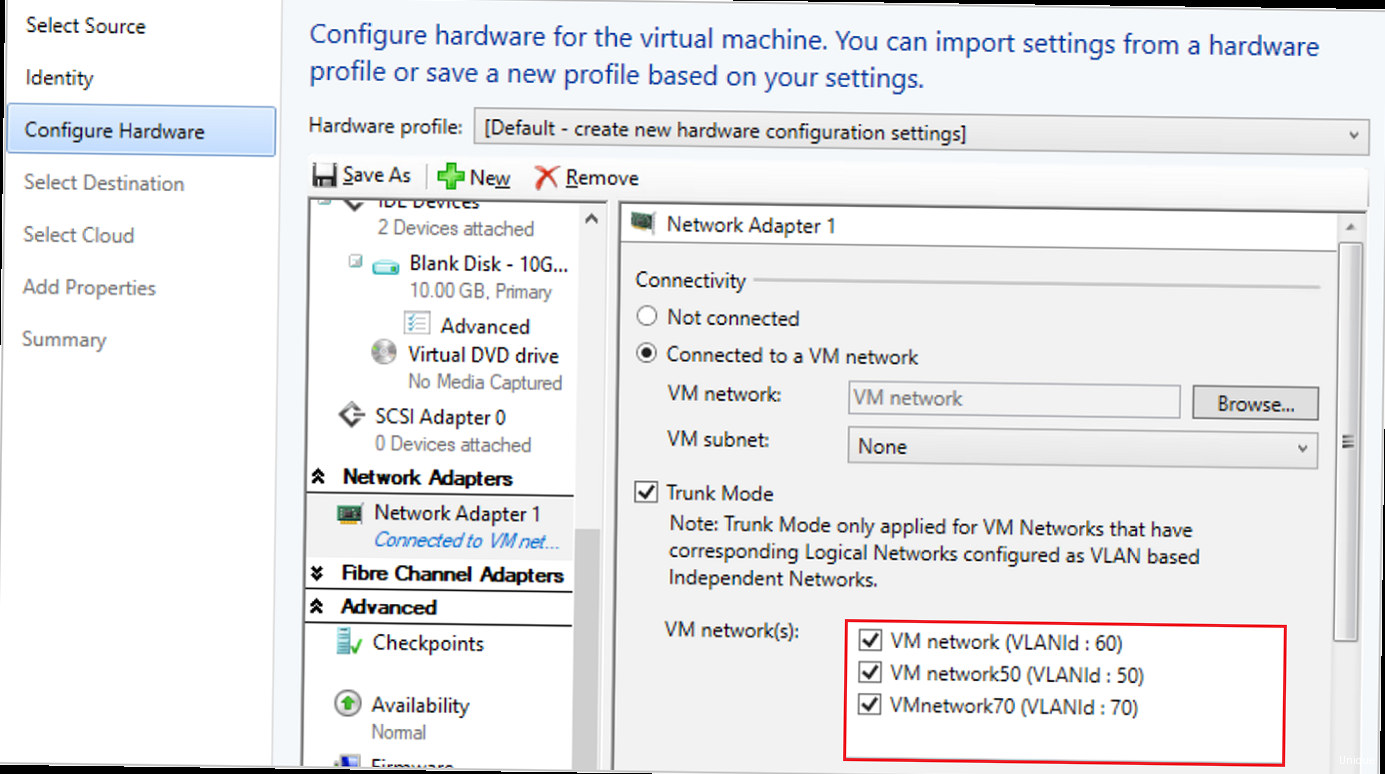
La alta disponibilidad (HA) es la capacidad de un sistema para seguir funcionando incluso en caso de fallo de uno o más componentes. Esto se logra mediante la redundancia de recursos y la conmutación automática a los componentes de respaldo en caso de fallo. El objetivo principal de HA es minimizar el tiempo de inactividad (downtime) y garantizar el funcionamiento continuo de los servicios críticos.
Failover es un mecanismo de conmutación automática a un sistema o componente de respaldo en caso de fallo del primario. En el contexto de la virtualización, Failover significa el reinicio automático de una máquina virtual en otro servidor físico (nodo) del clúster si el servidor original falla. Este proceso debe ser lo más rápido y transparente posible para los usuarios.
El uso de clústeres HA ofrece muchas ventajas:
- Minimización del tiempo de inactividad: El Failover automático garantiza una rápida recuperación de la operatividad de las máquinas virtuales.
- Mayor fiabilidad: La redundancia de recursos elimina el único punto de fallo (single point of failure).
- Mantenimiento mejorado: Posibilidad de realizar trabajos de mantenimiento planificados (por ejemplo, actualizaciones de servidores) sin interrumpir el funcionamiento de los servicios.
- Protección contra fallos de hardware: Conmutación automática a servidores de respaldo en caso de fallo del hardware.
Componentes clave de un clúster HA
Para construir un clúster HA, se necesitan los siguientes componentes:
- Varios servidores físicos (nodos): Para garantizar la redundancia de recursos.
- Almacenamiento compartido: Debe estar accesible para todos los nodos del clúster y contener las imágenes de las máquinas virtuales.
- Software de clúster: Proporciona la gestión del clúster, la supervisión del estado de los nodos y el Failover automático. (por ejemplo, Proxmox VE)
- Red de alto rendimiento y baja latencia: Para el intercambio de datos entre los nodos del clúster y el acceso al almacenamiento compartido.
Ejemplo 1: Imaginemos que tenemos una máquina virtual con un servidor web importante. Sin HA, si el servidor en el que se ejecuta esta VM falla, el sitio web deja de estar disponible hasta que se restaure el servidor. Con HA, esta VM se reiniciará automáticamente en otro servidor del clúster, minimizando el tiempo de inactividad.
Ejemplo 2: En Proxmox VE, el clúster HA se gestiona con herramientas integradas. El sistema rastrea automáticamente el estado de cada VM y nodo. Si se detecta un fallo, Proxmox VE inicia el Failover, transfiriendo la VM a un nodo sano.
Ejemplo 3: Para el almacenamiento compartido, se pueden usar NFS, iSCSI, Ceph o GlusterFS. Es importante que el almacenamiento sea fiable y proporcione un alto rendimiento para no crear un cuello de botella en el clúster HA.
Consejo de experto: Al planificar un clúster HA, tenga en cuenta los posibles escenarios de fallo. Piense en qué VMs son las más críticas y requieren la máxima protección. También es importante probar el Failover regularmente para asegurarse de que funciona correctamente.
Instalación y configuración básica de Proxmox VE para HA
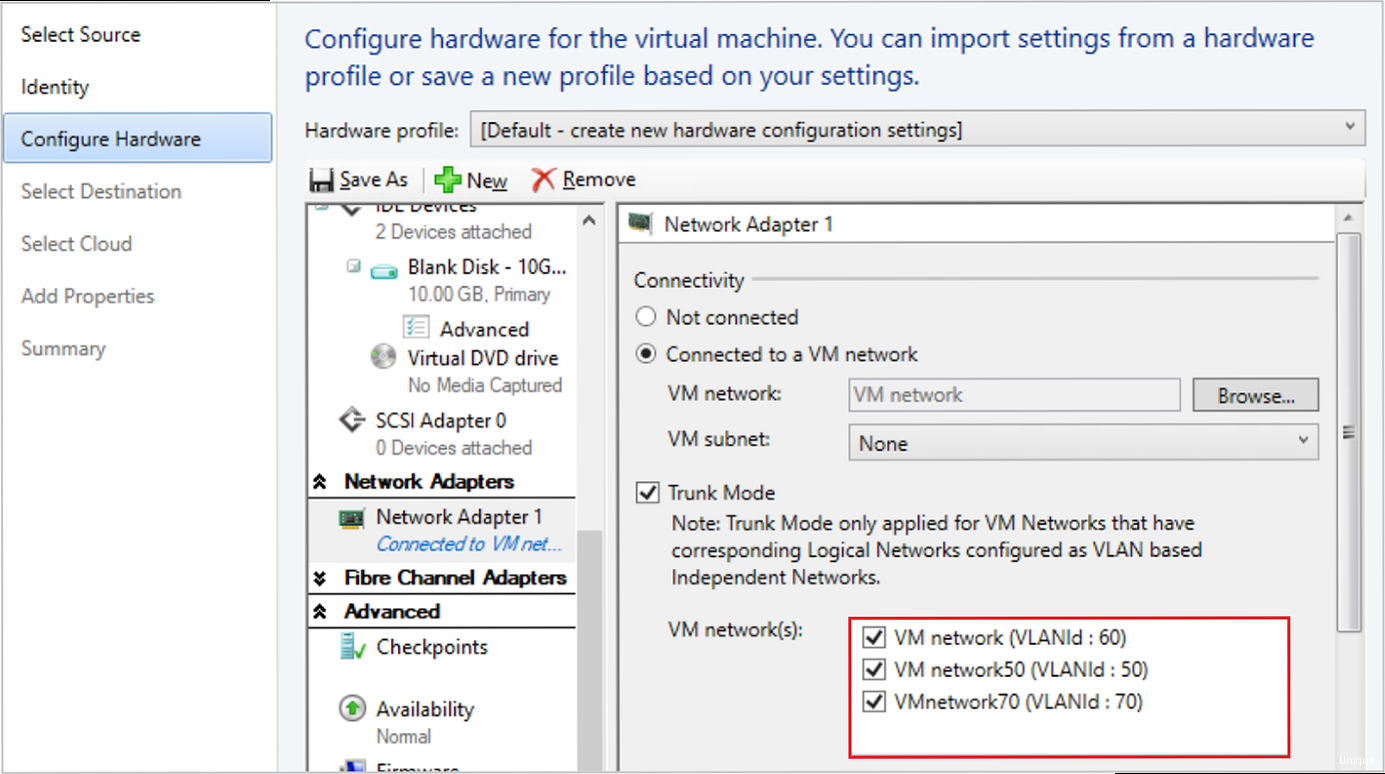
Antes de empezar a configurar el clúster HA, debe instalar y configurar Proxmox VE en todos los servidores físicos que formarán parte del clúster. En esta sección, veremos los pasos principales de la instalación y la configuración básica.
Instalación de Proxmox VE
1. Descargue la imagen ISO de Proxmox VE del sitio web oficial: https://www.proxmox.com/en/downloads.
2. Grabe la imagen ISO en una unidad USB o un DVD. Para grabar, puede utilizar herramientas como Rufus o Etcher.
3. Arranque desde la unidad USB o el DVD en cada servidor en el que se instalará Proxmox VE.
4. Siga las instrucciones del instalador. Durante la instalación, debe especificar los siguientes parámetros:
- Idioma y distribución del teclado
- Zona horaria
- Contraseña del administrador (root)
- Configuración de red (dirección IP, máscara de red, puerta de enlace, servidores DNS)
- Partición del disco duro para la instalación de Proxmox VE
5. Una vez finalizada la instalación, reinicie el servidor.
Configuración básica de Proxmox VE
Después de la instalación, debe realizar la configuración básica de Proxmox VE. Conéctese a la interfaz web de Proxmox VE utilizando la dirección IP especificada durante la instalación (por ejemplo, https://192.168.1.100:8006).
1. Actualice el sistema. Abra la consola (Shell) en la interfaz web y ejecute los siguientes comandos:
apt update
apt upgrade2. Configure el nombre del host. Asegúrese de que cada servidor tenga un nombre de host único. Modifique los archivos /etc/hosts y /etc/hostname si es necesario. Por ejemplo:
nano /etc/hosts
nano /etc/hostname3. Configure las interfaces de red. Asegúrese de que todos los servidores tengan acceso a la red y puedan comunicarse entre sí. Configure el archivo /etc/network/interfaces si es necesario. Ejemplo:
nano /etc/network/interfacesEjemplo de contenido del archivo /etc/network/interfaces:
auto lo
iface lo inet loopback
iface enp3s0 inet manual
auto vmbr0
iface vmbr0 inet static
address 192.168.1.100
netmask 255.255.255.0
gateway 192.168.1.1
bridge-ports enp3s0
bridge-stp off
bridge-fd 04. Cree un clúster de Proxmox VE. En uno de los servidores, ejecute el siguiente comando:
pvecm create <nombre_del_cluster>Por ejemplo:
pvecm create mycluster5. Una los servidores restantes al clúster. En cada uno de los servidores restantes, ejecute el siguiente comando:
pvecm add <IP_del_primer_servidor>Por ejemplo:
pvecm add 192.168.1.100Durante el proceso de adición, se le pedirá que introduzca la contraseña del administrador (root) del primer servidor.
6. Compruebe el estado del clúster. En cualquiera de los servidores, ejecute el comando:
pvecm statusAsegúrese de que todos los servidores aparezcan en la lista y tengan el estado «online».
Ejemplo 1: Después de instalar Proxmox VE, es importante actualizar el sistema de inmediato. Esto garantizará la instalación de las últimas correcciones de seguridad y mejoras.
Ejemplo 2: Al crear un clúster, asegúrese de que todos los servidores tengan la hora sincronizada. Para ello, puede utilizar NTP (Network Time Protocol). Instale y configure NTP en todos los servidores.
Ejemplo 3: Al añadir servidores al clúster, asegúrese de que se utiliza una red fiable. Se recomienda utilizar una red dedicada para el intercambio de datos entre los nodos del clúster.
Consejo de experto: Antes de crear el clúster, planifique cuidadosamente la configuración de la red. Una configuración incorrecta de la red puede provocar problemas con el Failover y la estabilidad del clúster.
Configuración de almacenamiento compartido para un clúster HA
El almacenamiento compartido es un componente crítico de un clúster HA. Debe estar accesible para todos los nodos del clúster y contener las imágenes de las máquinas virtuales, así como sus archivos de configuración. En esta sección, veremos los diferentes tipos de almacenamiento compartido y los métodos para configurarlos en Proxmox VE.
Tipos de almacenamiento compartido
- NFS (Network File System): Una solución sencilla y común. Adecuada para pequeños clústeres con bajos requisitos de rendimiento.
- iSCSI (Internet Small Computer System Interface): Una solución más potente que NFS. Requiere la configuración de un iSCSI Target en el servidor de almacenamiento y un iSCSI Initiator en cada nodo de Proxmox VE.
- Ceph: Un sistema de almacenamiento de datos distribuido que proporciona alta disponibilidad y escalabilidad. Requiere una configuración más compleja, pero ofrece un mejor rendimiento y fiabilidad.
- GlusterFS: Otro sistema de almacenamiento de datos distribuido, similar a Ceph.
Configuración de NFS
1. Instale el servidor NFS en el servidor que proporcionará el almacenamiento compartido. Por ejemplo, en Debian/Ubuntu:
apt update
apt install nfs-kernel-server2. Cree un directorio para almacenar las imágenes de las máquinas virtuales:
mkdir /mnt/pve/shared3. Configure la exportación del directorio. Edite el archivo /etc/exports:
nano /etc/exportsAñada la siguiente línea:
/mnt/pve/shared 192.168.1.0/24(rw,sync,no_subtree_check)Donde 192.168.1.0/24 es su subred.
4. Exporte los cambios:
exportfs -a5. Reinicie el servidor NFS:
systemctl restart nfs-kernel-server6. Añada el almacenamiento NFS a Proxmox VE. En la interfaz web de Proxmox VE, seleccione «Datacenter» -> «Storage» -> «Add» -> «NFS». Especifique la dirección IP del servidor NFS, la ruta al directorio exportado y el identificador del almacenamiento.
Configuración de iSCSI
La configuración de iSCSI es significativamente más compleja que la de NFS y requiere una instrucción detallada por separado.
1. Instale iSCSI Target en el servidor de almacenamiento. Por ejemplo, en Debian/Ubuntu puede utilizar tgt.
apt update
apt install tgt2. Cree un LUN (Logical Unit Number) en el servidor de almacenamiento.
3. Configure iSCSI Initiator en cada nodo Proxmox VE. Por ejemplo, en Debian/Ubuntu:
apt update
apt install open-iscsi4. Detecte iSCSI Target con el comando iscsiadm.
5. Conecte el LUN a cada nodo Proxmox VE.
6. Añada el almacenamiento iSCSI a Proxmox VE. En la interfaz web de Proxmox VE, seleccione «Datacenter» -> «Storage» -> «Add» -> «iSCSI». Especifique Target, LUN y otros parámetros necesarios.
Configuración de Ceph
Ceph es la solución más compleja, pero también la más potente y fiable para el almacenamiento compartido. La configuración de Ceph está fuera del alcance de este artículo y requiere una guía independiente. Proxmox VE tiene una integración integrada con Ceph, lo que simplifica el proceso de configuración.
Ejemplo 1: Si utiliza NFS, asegúrese de que tiene instalada la última versión del servidor NFS. Las versiones antiguas de NFS pueden tener problemas de rendimiento y seguridad.
Ejemplo 2: Si utiliza iSCSI, utilice CHAP (Challenge-Handshake Authentication Protocol) para la autenticación entre iSCSI Initiator y Target. Esto aumentará la seguridad del almacenamiento.
Ejemplo 3: Si utiliza Ceph, utilice un mínimo de tres monitores (MON) y tres gestores (MGR) para garantizar la alta disponibilidad del clúster Ceph.
Consejo de experto: Antes de elegir un tipo de almacenamiento compartido, evalúe los requisitos de rendimiento, fiabilidad y escalabilidad de su clúster. Realice pruebas de diferentes opciones para elegir la solución más adecuada.
| Tipo de almacenamiento | Ventajas | Desventajas | Recomendaciones |
|---|---|---|---|
| NFS | Facilidad de configuración | Bajo rendimiento | Para pequeños clústeres con bajos requisitos |
| iSCSI | Mayor rendimiento que NFS | Configuración más compleja que NFS | Para clústeres de tamaño medio |
| Ceph | Alto rendimiento, fiabilidad y escalabilidad | Configuración compleja | Para grandes clústeres con altos requisitos |
Configuración de Failover para máquinas virtuales
Después de configurar el almacenamiento compartido, debe configurar Failover para las máquinas virtuales. Proxmox VE proporciona herramientas convenientes para gestionar los recursos de HA. En esta sección, veremos cómo habilitar y configurar HA para máquinas virtuales.
Habilitar HA para una máquina virtual
1. Seleccione la máquina virtual para la que desea habilitar HA en la interfaz web de Proxmox VE.
2. Vaya a la pestaña «HA».
3. Haga clic en el botón «Enable HA».
4. Configure los parámetros de HA:
- Priority: Prioridad de la máquina virtual durante el Failover. Las máquinas virtuales con mayor prioridad se reiniciarán primero.
- Group: Grupo de máquinas virtuales. Las máquinas virtuales del mismo grupo se reiniciarán juntas.
- Max Relocate: Número máximo de intentos de reiniciar la máquina virtual en otro nodo.
- Max Restart: Número máximo de reinicios de la máquina virtual en el mismo nodo.
5. Guarde los cambios.
Gestión de recursos HA con la línea de comandos
Proxmox VE también proporciona herramientas de línea de comandos para gestionar los recursos de HA. Esto puede ser útil para automatizar la configuración de HA o para solucionar problemas.
1. Añadir un recurso HA:
ha-manager add vm:<VMID>Por ejemplo:
ha-manager add vm:1002. Eliminar un recurso HA:
ha-manager remove vm:<VMID>Por ejemplo:
ha-manager remove vm:1003. Cambiar los parámetros de un recurso HA:
ha-manager set vm:<VMID> --priority <prioridad> --group <grupo>Por ejemplo:
ha-manager set vm:100 --priority 2 --group mygroup4. Ver el estado del clúster HA:
ha-manager statusRecomendaciones para la configuración de HA
1. Asigne prioridades a las máquinas virtuales en función de su importancia. Las máquinas virtuales críticas deben tener una prioridad más alta.
2. Utilice grupos para agrupar las máquinas virtuales que deben reiniciarse juntas. Por ejemplo, si una aplicación web consta de varias máquinas virtuales (servidor web, base de datos), agrúpelas en un solo grupo.
3. Configure los parámetros Max Relocate y Max Restart de acuerdo con los requisitos de sus aplicaciones. Un número excesivo de intentos de reinicio puede provocar la inestabilidad del clúster.
4. Supervise el estado del clúster HA con la interfaz web o la línea de comandos. Asegúrese de que todas las máquinas virtuales estén en estado «started» y de que Failover funcione correctamente.
Ejemplo 1: Si tiene una máquina virtual con una base de datos que es crítica para el funcionamiento del sitio web, asígnele una prioridad alta (por ejemplo, 50).
Ejemplo 2: Si tiene dos máquinas virtuales que funcionan en tándem (por ejemplo, un servidor web y un servidor de aplicaciones), agrúpelas en un solo grupo (por ejemplo, webapp).
Ejemplo 3: Si una máquina virtual falla con frecuencia, aumente el valor de Max Restart para que Proxmox VE intente reiniciarla varias veces antes de rendirse.
Consejo de experto: Planifique cuidadosamente la estrategia de Failover. Determine qué máquinas virtuales son las más críticas y configure HA de acuerdo con sus requisitos. Pruebe Failover regularmente para asegurarse de que funciona correctamente.
Prueba y mantenimiento del clúster de alta disponibilidad
Después de configurar el clúster HA, debe probar regularmente su funcionamiento y realizar el mantenimiento. Esto garantizará que Failover funcione correctamente y que el clúster esté preparado para fallos reales. En esta sección, veremos los métodos de prueba y las recomendaciones para el mantenimiento del clúster HA.
Métodos para probar Failover
- Simular el fallo de un servidor: La forma más sencilla de probar Failover es simular el fallo de un servidor. Para ello, puede apagar uno de los nodos del clúster o provocar un error crítico que provoque su reinicio.
- Migración de una máquina virtual: Compruebe lo rápido y fluido que se produce la migración de una máquina virtual de un nodo a otro.
- Comprobación de la disponibilidad de los servicios: Asegúrese de que, después de Failover, todos los servicios que se ejecutan en la máquina virtual sigan estando disponibles para los usuarios.
- Análisis de registros: Analice los registros de Proxmox VE y otros componentes del clúster para asegurarse de que Failover se ha realizado sin errores.
Ejemplo 1: Para simular un fallo del servidor, puede utilizar el comando shutdown -h now en uno de los nodos del clúster.
shutdown -h nowEjemplo 2: Para migrar una máquina virtual, puede utilizar la interfaz web de Proxmox VE. Seleccione la máquina virtual y haga clic en el botón «Migrate».
Ejemplo 3: Después de Failover, compruebe que el sitio web que se ejecuta en la máquina virtual sigue estando disponible en su dirección IP o nombre de dominio.
Recomendaciones para el mantenimiento del clúster HA
- Actualice el software regularmente: Instale las últimas actualizaciones de Proxmox VE, los sistemas operativos de las máquinas virtuales y otros componentes del clúster.
- Supervise el estado del clúster: Utilice herramientas de supervisión como Zabbix o Prometheus para rastrear el estado de los nodos del clúster, el uso de recursos y otros parámetros importantes.
- Realice copias de seguridad: Cree copias de seguridad de las máquinas virtuales y los archivos de configuración del clúster de forma regular.
- Compruebe el funcionamiento del almacenamiento compartido: Asegúrese de que el almacenamiento compartido es accesible para todos los nodos del clúster y de que tiene suficiente espacio libre.
- Documente todos los cambios: Mantenga una documentación de todos los cambios realizados en la configuración del clúster. Esto ayudará a solucionar problemas y a mantener el clúster.
Ejemplo 1: Configure la copia de seguridad automática de las máquinas virtuales utilizando las herramientas integradas de Proxmox VE u otras soluciones de copia de seguridad.
Ejemplo 2: Utilice Zabbix para supervisar la carga de la CPU, el uso de la memoria y el espacio en disco en todos los nodos del clúster.
Ejemplo 3: Compruebe regularmente los registros de Proxmox VE para detectar errores o advertencias. Los registros se encuentran en el directorio /var/log/.
tail -f /var/log/syslogConsejo de experto: Cree un plan de recuperación ante desastres (Disaster Recovery Plan) para su clúster HA. Este plan debe describir todos los pasos que deben tomarse en caso de un fallo grave que provoque la pérdida de datos o la falta de disponibilidad del clúster.
La alta disponibilidad no es sólo una tecnología, es un proceso. Las pruebas y el mantenimiento regulares son factores clave para garantizar el funcionamiento fiable de un clúster HA.
Autor: John Doe, Administrador de Sistemas Senior